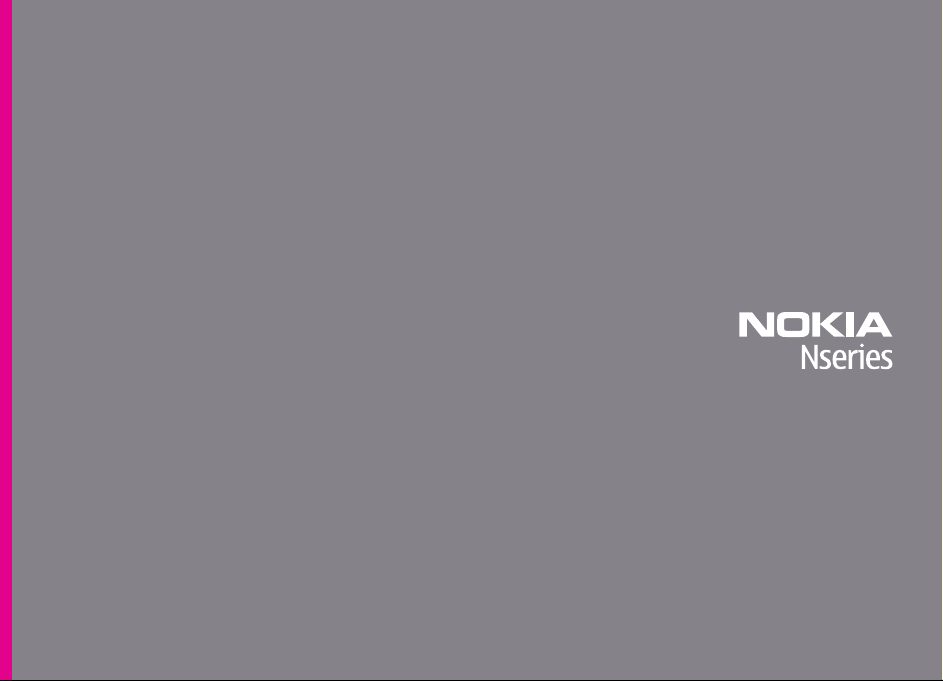
Nokia N85
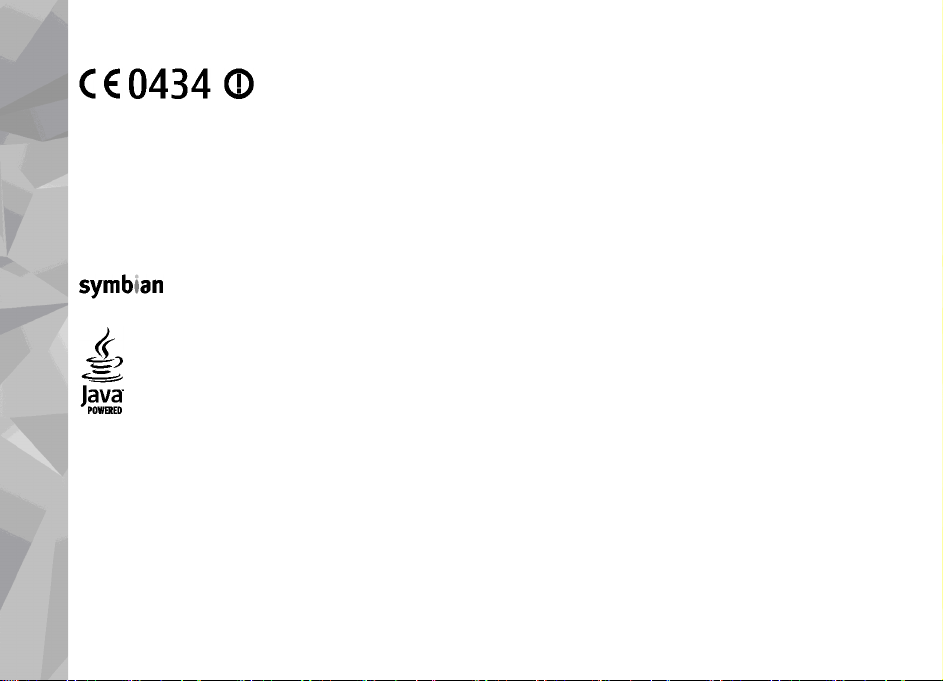
© 2008 Nokia. Alle Rechte vorbehalten.
KONFORMITÄTSERKLÄRUNG
Nokia, Nokia Connecting People, Nseries, N85, N-Gage, Navi und Visual Radio sind Marken oder eingetragene Marken der Nokia Corporation. Nokia tune
ist eine Tonmarke der Nokia Corporation. Andere in diesem Handbuch erwähnte Produkt- und Firmennamen können Marken oder Handelsnamen ihrer
Hiermit erklärt NOKIA CORPORATION, dass sich das Gerät RM-333 in Übereinstimmung mit den grundlegenden
Anforderungen und den übrigen einschlägigen Bestimmungen der Richtlinie 1999/5/EG befindet. Den vollständigen
Text der Konformitätserklärung finden Sie unter: http://www.nokia.com/phones/declaration_of_conformity/.
jeweiligen Inhaber sein.
Der Inhalt dieses Dokuments darf ohne vorherige schriftliche Genehmigung durch Nokia in keiner Form, weder ganz noch teilweise, vervielfältigt,
weitergegeben, verbreitet oder gespeichert werden.
This software is based in part of the work of the FreeType Team. This product is covered by one or more of the following patents: United St ates Pate nt
5,155,805, United States Patent 5,325,479, United States Patent 5,159,668, United States Patent 2232861 and France Patent 9005712.
US Patent No 5818437 and other pending patents. T9 text input software Copyright © 1997-2008. Tegic Communications, Inc. All rights reserved.
Ltd.
This product includes software licensed from Symbian Software Ltd ©1998-2008. Symbian and Symbian OS are trademarks of Symbian
Java and all Java-based marks are trademarks or registered trademarks of Sun Microsystems, Inc.
Portions of the Nokia Maps software are © 1996-2008 The FreeType Project. All rights reserved.
This product is licensed under the MPEG-4 Visual Patent Portfolio License (i) for personal and noncommercial use in connection with information which
has been encoded in compliance with the MPEG-4 Visual Standard by a consumer engaged in a personal and noncommercial activity and (ii) for use in
connection with MPEG-4 video provid ed by a licensed video provider. No license is granted or shall be implied for any other use. Additional inf ormation,
including that related to promotional, internal, and commercial uses, may be obtained from MPEG LA, LLC. See http://www.mpegla.com
Dieses Produkt ist im Rahmen der MPEG-4 Visual Patent Portfolio License lizenziert (i) für den persönlichen und nicht kommerziellen Einsatz in
Verbindung mit Informationen, die von einem Verbraucher in Übereinstimmung mit dem MPEG-4 Visual Standard persönlich und nicht kommerziell
erstellt wurden, und (ii) für den Einsatz in Verbindung mit MPEG-4-Videos, die von einem lizenzierten Videoanbieter zur Verfügung gestellt wurden.
Es wird weder implizit noch explizit eine Lizenz für andere Einsatzzwecke gewährt. Weitere Informationen, inklusive solcher zur Verwendung für
Werbezwecke sowie für den internen und kommerziellen Einsatz, erhalten Sie von MPEG LA, LLC. Siehe http://www.mpegla.com
Nokia entwickelt seine Produkte ständig weiter. Nokia behält sich das Recht vor, ohne vorherige Ankündigung an jedem der in dieser Dokumentation
beschriebenen Produkte Änderungen und Verbesserungen vorzunehmen.
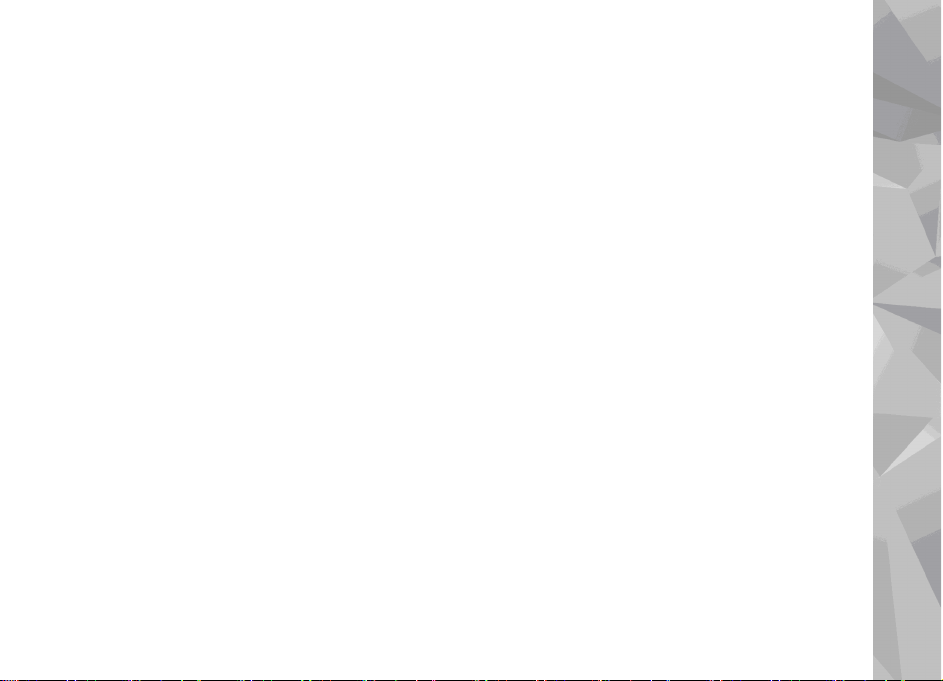
IN DEM NACH GELTENDEM RECHT GRÖSSTMÖGLICHEN UMFANG SIND NOKIA ODER SEINE LIZENZGEBER UNTER KEINEN UMSTÄNDEN VERANTWORTLICH FÜR
JEDWEDEN VERLUST VON DATEN ODER EINKÜNFTEN ODER FÜR JEDWEDE BESONDEREN, BEILÄUFIGEN, FO LGE- ODER MITTELBAREN SCHÄDEN, WIE AUCH IMMER
DIESE VERURSACHT WORDEN SIND.
FÜR DEN INHALT DIESES DOKUMENTS WIRD KEINE HAFTUNG ÜBERNOMMEN. SOWEIT NICHT DURCH DAS ANWENDBARE RECHT VORGESCHRIEBEN, WIRD WEDER
AUSDRÜCKLICH NOCH KONKLUDENT IRGENDEINE GARANTIE ODER GEWÄHRLEISTUNG FÜR DIE RICHTIGKEIT, VERLÄSSLICHKEIT ODER DEN INHALT DIESES
DOKUMENTS ÜBERNOMMEN, EINSCHLIESSLIC H, ABER NICHT BESCHRÄNKT AUF DIE STILLSCHWEIGENDE G ARANTIE DER MARKTTAUGLICHKEIT UND DER EIGNUNG
FÜR EINEN BESTIMMTEN ZWECK. NOKIA BEHÄLT SICH DAS RECHT VOR, JEDERZEIT OHNE VORHERIGE ANKÜNDIGUNG ÄNDERUNGEN AN DIESEM DOKUMENT
VORZUNEHMEN ODER DAS DOKUMENT ZURÜCKZUZIEHEN.
Die Verfügbarkeit besti mmter Produkte und Anwendungen und Dienste für diese Produkte kann je nach Region variieren. Wenden Sie sich für weitere
Details und Informationen über verfügbare Sprachoptionen an Ihren Nokia Händler.
Exportregelungen
Dieses Gerät kann Komponenten, Technik oder Software enthalten, die den Exportgesetzen und -bestimmungen der USA oder anderer Länder
unterliegen. Eine gesetzeswidrige Abweichung ist untersagt.
HINWEIS ZU FCC/INDUSTRY CANADA
Ihr Gerät kann Störungen im Fernsehen oder Radio verursachen (wenn beispielsweise ein Telefon in der Nähe eines Empfangsgeräts verwendet wird).
Die FCC (Federal Communications Commission) oder Industry Canada können von Ihnen verlangen, auf die Verwendung Ihres Telefons zu verzichten,
wenn solche Störungen nicht behoben werden können. Wenn Sie diesbezüglich Unterstützung benötigen, wenden Sie sich an die zuständige
Dienststelle vor Ort. Dieses Gerät entspricht Abschnitt 15 der FCC-Richtlinien. Der Betrieb ist nur zulässig, wenn die folgenden beiden Bedingungen
erfüllt sind: (1) Dieses Gerät darf keine schädlichen Interferenzen erzeugen und (2) Dieses Gerät muss empfangene Interferenzen aufnehmen, auch
wenn diese zu Betriebsstörungen führen können. Jegliche Änderungen oder Modifikationen, die nicht ausdrücklich von Nokia genehmigt wurden,
könnten die Berechtigung des Benutzers zum Betrieb dieses Geräts aufheben.
/Ausgabe 1
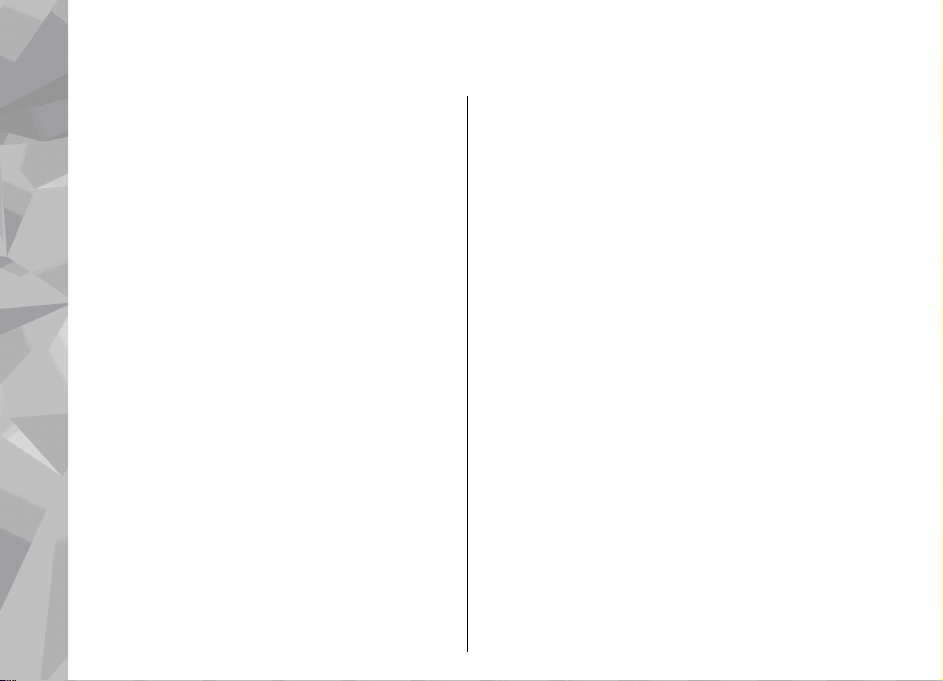
Inhalt
Inhalt
Sicherheit...................................................11
Informationen zu Ihrem Gerät.....................................11
Netzdienste....................................................................13
Erste Schritte..............................................14
Tasten und Komponenten (Vorderseite und
oben)..............................................................................14
Tasten und Komponenten (Rückseite und
seitlich)...........................................................................15
///Tasten unter der Schiebeabdeckung......................15
Einsetzen der SIM-Karte und des Akkus .....................16
Einschalten des Geräts..................................................16
Akku aufladen................................................................17
Einbaulage der Antennen.............................................17
Verbindungsoptionen................................19
Hilfe suchen................................................20
Integrierte Anleitungen - Hilfefunktion des
Geräts.............................................................................20
Erste Schritte..................................................................20
Nokia Support- und Kontaktinformationen...............20
Zusatzprogramme.........................................................21
Software-Aktualisierung..............................................21
Programm-Aktualisierung............................................22
Einstellungen.................................................................22
Zugriffscodes.................................................................22
Verlängerte Akku-Lebensdauer...................................23
Speicherplatz freigeben...............................................25
Ihr Gerät.....................................................26
Begrüßung.....................................................................26
Nokia Austausch............................................................26
Übertragen von Inhalten...........................................26
Synchronisieren, Abrufen oder Senden von
Inhalten.......................................................................27
Anzeigen von Leuchtanzeigen.....................................28
Schnellzugriffe...............................................................30
Navi™-Rad......................................................................31
Multimedia-Menü..........................................................31
Mobile Search................................................................32
Headset..........................................................................33
Lautstärke- und Lautsprecherregelung......................34
Offline-Profil..................................................................34
Schneller Download......................................................35
Internet-Browser.......................................36
Surfen im Internet.........................................................36
Symbolleiste des Browsers..........................................38
Seitennavigation...........................................................38
Web-Feeds und -Blogs..................................................39
Widgets..........................................................................39
Inhaltssuche..................................................................39
Herunterladen und Erwerben von Elementen............40
Lesezeichen...................................................................40
Leeren des Cache...........................................................41
Beenden der Verbindung.............................................41
Verbindungssicherheit.................................................42
Interneteinstellungen...................................................42
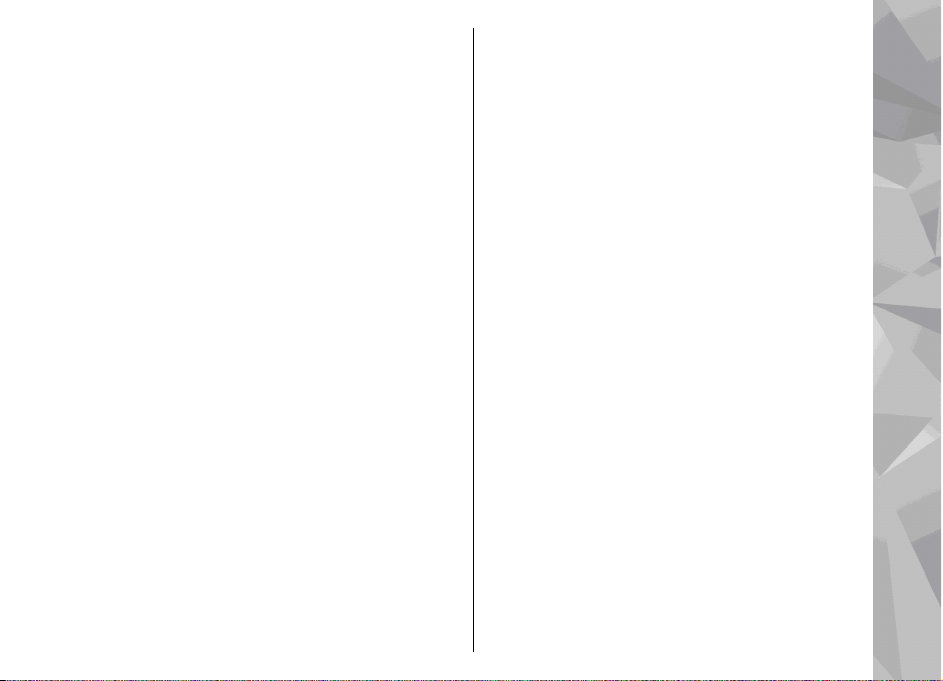
Verbindungen............................................44
Wireless LAN..................................................................44
Informationen zu WLAN............................................44
WLAN-Verbindungen..................................................44
WLAN-Assistent...........................................................45
WLAN-Internet-Zugangspunkte................................46
Betriebsmodi..............................................................46
Verbindungs-Manager..................................................47
Aktive Datenverbindungen.......................................47
Verfügbare WLANs......................................................47
Bluetooth Verbindung..................................................47
Informationen zu Bluetooth Verbindungen............47
Einstellungen..............................................................48
Sicherheitstipps..........................................................49
Senden von Daten über eine Bluetooth
Verbindung.................................................................49
Koppeln von Geräten..................................................50
Empfangen von Daten über eine Bluetooth
Verbindung.................................................................51
Geräte sperren............................................................51
Externer SIM-Modus...................................................51
USB..................................................................................52
PC-Verbindungen...........................................................52
Personalisieren Ihres Geräts......................53
Ändern des Erscheinungsbildes des Geräts................53
Audiothemen.................................................................54
Festlegen der Töne in Profilen.....................................54
3D-Töne..........................................................................55
Ändern der Ausgangsanzeige......................................56
Ändern des Hauptmenüs..............................................57
Standortbestimmung (GPS).......................58
Informationen zu GPS...................................................58
A-GPS (Assisted GPS).....................................................59
Ordnungsgemäßes Halten des Geräts.........................59
Tipps zum GPS-Empfang...............................................60
Standortabfragen..........................................................60
Positionsmarken...........................................................61
GPS-Daten......................................................................62
Routenführung...........................................................62
Abrufen der Standortinformationen........................62
Tageskilometerzähler................................................63
Karten........................................................64
Info über Karten............................................................64
Durchsuchen von Karten..............................................65
Herunterladen von Karten............................................67
Ortssuche.......................................................................68
Zusatzdienste für Karten..............................................69
Navigation...................................................................69
Verkehrsinformationen.............................................71
Stadtpläne...................................................................71
Musikordner...............................................73
Musik-Player..................................................................73
Songs oder Podcast-Episoden wiedergeben...........73
Musikmenü..................................................................75
Wiedergabelisten.......................................................75
Podcasts......................................................................76
Heimnetz mit dem Musik-Player...............................76
Musikübertragung auf das Gerät..............................77
Musikübertragung vom PC......................................77
Übertragung mit dem Windows Media
Player........................................................................78
Nokia Music Store..........................................................79
UKW-Sender...................................................................79
Der UKW-Sender.........................................................79
Inhalt
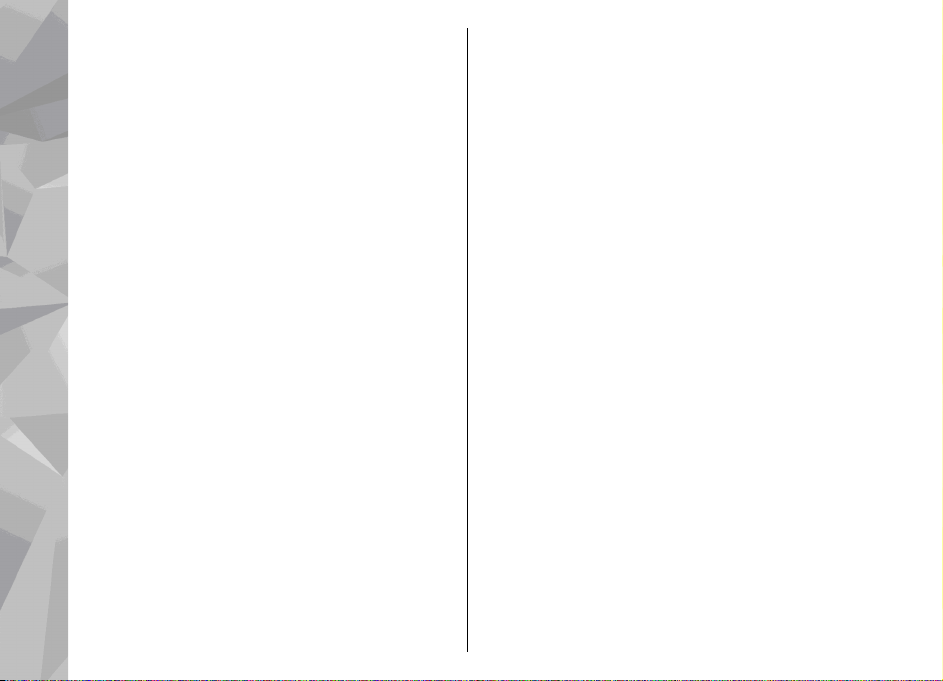
Titel mit dem UKW-Sender abspielen......................80
UKW-Sendeeinstellungen..........................................81
Nokia Podcasting..........................................................81
Inhalt
Podcasting-Einstellungen..........................................81
Podcasts suchen.........................................................82
Verzeichnisse..............................................................83
Downloads..................................................................84
Abspielen und Verwalten von Podcasts...................84
Radio-Programme.........................................................85
UKW-Radio .................................................................85
Radioempfang.........................................................85
Anzeigen von visuellen Inhalten............................86
Gespeicherte Sender...............................................86
UKW-Radio-Einstellungen.......................................87
Nokia Internetradio...................................................87
Wiedergabe von Internetradio-Sendern...............87
Sender-Favoriten.....................................................88
Sendersuche.............................................................89
Senderverzeichnis...................................................89
Internetradio-Einstellungen...................................89
Kamera.......................................................91
Infos zur Kamera...........................................................91
Kamera aktivieren.........................................................91
Aufnahme......................................................................92
Anzeigen der Hauptkamera......................................92
Aktive Symbolleiste....................................................92
Bilder aufnehmen.......................................................93
Standortinformationen..............................................94
Nach der Aufnahme eines Fotos...............................94
Blitzlicht......................................................................95
Szenen.........................................................................95
Aufnehmen von Fotos im Bildfolgemodus..............96
Selbst im Bild – Selbstauslöser..................................97
Tipps für gute Fotos...................................................97
Videoaufnahme.............................................................98
Anzeigen für die Videoaufnahme.............................98
Videoaufnahme..........................................................99
Nach der Videoaufnahme..........................................99
Kameraeinstellungen.................................................100
Hauptkamera-Einstellungen...................................100
Farb- und Belichtungseinstellungen......................101
Videoeinstellungen..................................................102
Fotos.........................................................104
Infos über Fotos..........................................................104
Bilder und Videos anzeigen.......................................104
Dateiangaben anzeigen und bearbeiten..................105
Bilder und Videos organisieren.................................106
Aktive Symbolleiste....................................................106
Alben............................................................................107
Tags..............................................................................107
Diaschau.......................................................................108
Modus TV-Ausgang......................................................108
Bilder bearbeiten........................................................109
Bild-Editor.................................................................109
Bild zuschneiden......................................................110
Rote-Augen-Effekt reduzieren................................110
Hilfreiche Schnellzugriffe........................................110
Bearbeiten von Videos...............................................111
Drucken von Bildern...................................................111
Fotodrucker..............................................................111
Druckerauswahl.....................................................112
Druckvorschau.......................................................112
Druckeinstellungen...............................................112
Online-Abzüge..........................................................112
Online-Freigabe von Bildern und Videos .................113
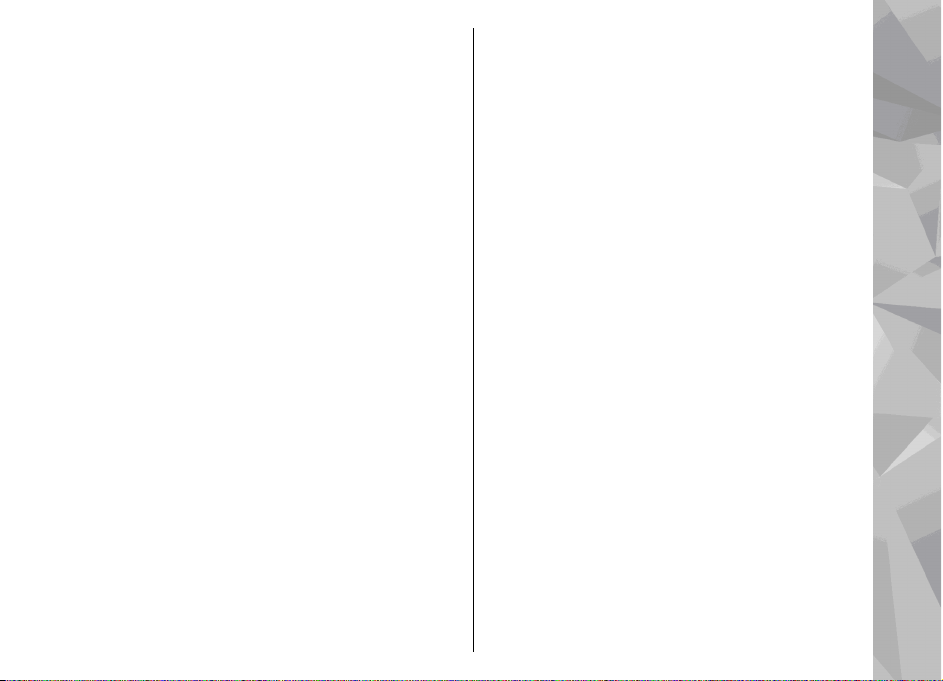
Galerie......................................................114
Hauptansicht...............................................................114
Sounds..........................................................................114
Streaming-Links..........................................................115
Präsentationen............................................................115
Heimnetz (Privates Netz) ........................116
Informationen über das Heimnetz............................116
Wichtige Sicherheitsinformationen..........................117
Einstellungen für das Heimnetz................................117
Freizugebenden Inhalt festlegen..............................118
Anzeigen und Freigeben von Mediendateien..........119
Kopieren von Mediendateien.....................................120
Heimnetzsynchronisation..........................................121
Synchronisieren von Mediendateien......................121
Synchronisationseinstellungen..............................121
Definieren eingehender Dateien............................121
Definieren ausgehender Dateien............................122
Nokia Videozentrale................................123
Anzeigen und Herunterladen von Videoclips...........123
Video-Feeds.................................................................124
Meine Videos...............................................................125
Videoübertragung vom PC.........................................125
Einstellungen Videozentrale......................................126
N-Gage......................................................127
Infos zu N-Gage...........................................................127
N-Gage-Ansichten.......................................................127
Erste Schritte...............................................................128
Einrichten eines Spielernamens.............................128
Starten eines Spieles................................................129
Verfolgen des Verlaufs.............................................129
Spielen mit Freunden...............................................129
Spielen und Verwalten von Spielen..........................129
Bearbeiten von Profildetails......................................130
Verbindung zu anderen Spielern herstellen............131
Finden und Hinzufügen von Freunden..................131
Anzeigen von Informationen über Freunde..........131
Sortieren der Freundesliste.....................................132
Bewerten eines Spielers..........................................132
Mitteilungen senden................................................132
N-Gage Einstellungen.................................................132
Mitteilungen............................................134
Hauptansicht für „Mitteilungen“...............................134
Texteingaben..............................................................135
Herkömmliche Texteingabe....................................135
Automatische Texterkennung................................135
Tipps für die Texteingabe.......................................136
Ändern der Eingabesprache....................................137
Bearbeiten von Text und Listen..............................137
Erstellen und Senden von Mitteilungen....................137
Posteingang.................................................................139
Mitteilungen empfangen.........................................139
Multimedia-Mitteilungen.........................................139
Daten, Einstellungen und
Internetdienstnachrichten......................................140
Vorlese-Funktion.........................................................140
Mailbox.........................................................................141
Festlegen der E-Mail-Einstellungen........................141
Öffnen der Mailbox...................................................141
Abrufen von E-Mails.................................................142
Löschen von E-Mails.................................................142
Trennen der Verbindung mit der Mailbox.............143
Anzeigen von Mitteilungen auf einer SIM-
Karte.............................................................................143
Einstellungen für „Mitteilungen“..............................143
Inhalt
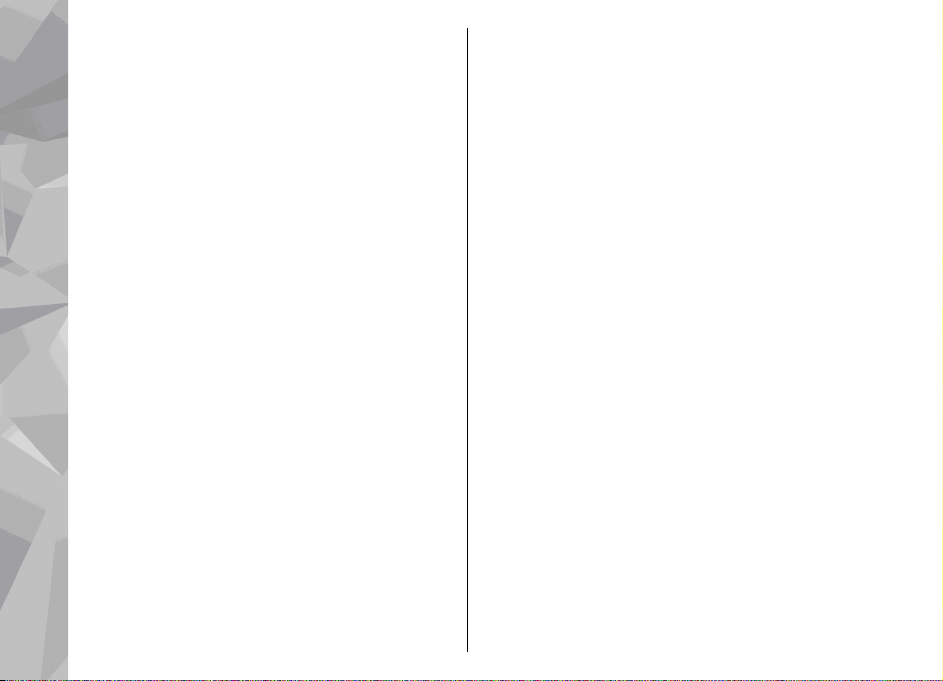
Einstellungen für Kurzmitteilungen.......................144
Multiemedia-Mitteilung - Einstellungen................144
E-Mail-Einstellungen................................................145
Inhalt
Verwalten von Mailboxen.....................................145
Verbindungseinstellungen...................................146
Benutzereinstellungen.........................................147
Abrufeinstellungen................................................147
Einstellungen für den automatischen Abruf.......148
Einstellungen für Internetdienst-
Mitteilungen.............................................................148
Cell Broadcast-Einstellungen...................................148
Weitere Einstellungen.............................................149
Anrufen....................................................150
Videoanrufe ................................................................150
Optionen während eines Anrufs................................150
Sprach- und Video-Mailboxen ...................................151
Annehmen oder Ablehnen von Anrufen...................151
Telefonkonferenz........................................................152
Kurzwahl einer Telefonnummer...............................153
Anklopfen.....................................................................153
Sprachanwahl..............................................................153
Videoanruf...................................................................154
Optionen während eines Videoanrufs......................155
Annehmen oder Ablehnen von Videoanrufen..........156
Echtzeitübertragung von Videos...............................156
Anforderungen für Videozuschaltung....................157
Einstellungen............................................................157
Freigabe von Live-Video oder Videoclips...............158
Annehmen einer Einladung.....................................159
Protokoll......................................................................159
Letzte Anrufe............................................................159
Anrufdauer................................................................160
Paketdaten................................................................160
Überwachen aller
Kommunikationsereignisse....................................160
Internetanrufe.........................................162
Infos zu Internetanrufen............................................162
Aktivieren von Internetanrufen.................................162
Ausführen von Internetanrufen................................162
Gesperrte Kontakte.....................................................163
Verwalten von Internettelefoniediensten................163
Internettelefonie-Einstellungen................................163
Kontakte (Telefonbuch)...........................165
Speichern und Bearbeiten von Namen und
Nummern.....................................................................165
Verwalten von Namen und Nummern......................165
Standardnummern und -adressen............................166
Hinzufügen von Klingeltönen zu Kontakten............166
Kopieren von Kontakten.............................................167
SIM-Dienste..................................................................167
SIM-Kontakte............................................................167
Rufnummernbeschränkung....................................167
Verwalten von Kontaktgruppen................................168
Medienordner..........................................169
RealPlayer....................................................................169
Wiedergabe von Videoclips.....................................169
Streamen von Inhalten über das
Mobilfunknetz...........................................................170
RealPlayer-Einstellungen.........................................170
Adobe Flash Player......................................................171
Lizenzen.......................................................................171
Aufnahme....................................................................172
Zeitmanagement.....................................173
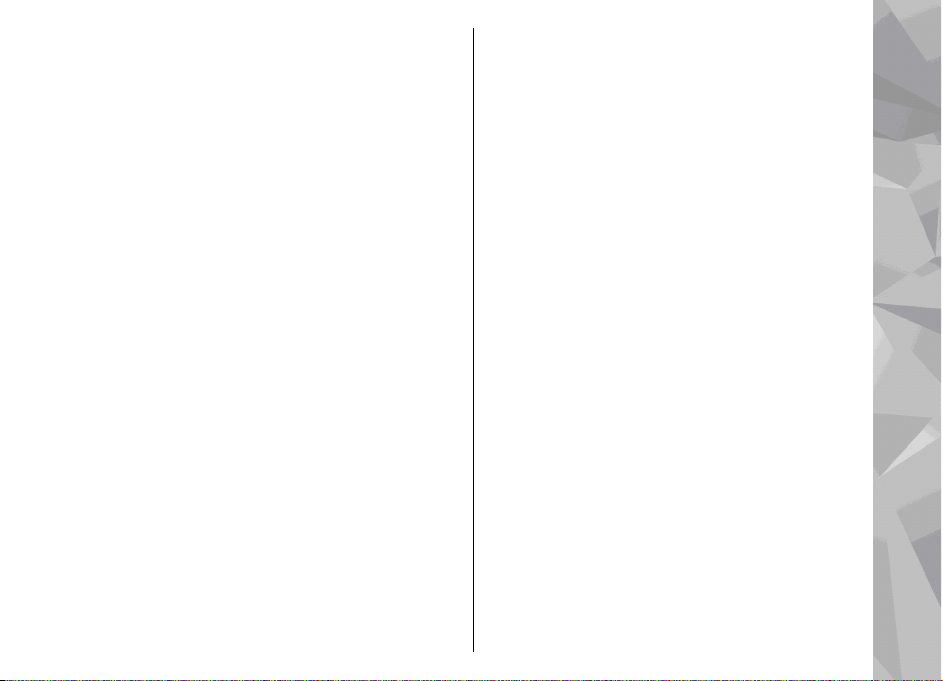
Uhr ...............................................................................173
Wecker.......................................................................173
Weltuhr.....................................................................173
Kalender.......................................................................174
Erstellen eines Kalendereintrags............................174
Kalenderansichten...................................................175
Verwalten von Kalendereinträgen.........................175
Officeordner.............................................176
Quickoffice...................................................................176
Quickword.................................................................176
Quicksheet................................................................176
Quickpoint.................................................................177
Quickmanager..........................................................177
Notizen.........................................................................177
Adobe Reader..............................................................177
Umrechner...................................................................178
Zip Manager ................................................................178
Programmordner.....................................180
Rechner........................................................................180
Programm-Manager...................................................180
Installieren von Programmen und Software.........181
Entfernen von Programmen und Software...........183
Einstellungen............................................................183
Ordner System..........................................184
Dateimanager..............................................................184
Informationen zum Dateimanager........................184
Dateien finden und organisieren...........................184
Speicherkarte bearbeiten........................................184
Datensicherung auf einer Speicherkarte...............185
Sprachbefehle..............................................................185
Sync..............................................................................186
Geräte-Manager...........................................................186
Sprache .......................................................................187
Einstellungen...........................................188
Allgemeine Einstellungen..........................................188
Individualisierungseinstellungen...........................188
Zubehöreinstellungen.............................................189
Schiebermechanismus.............................................190
Einstellungen für das Navi-Wheel..........................190
Sensoreinstellungen................................................191
Sicherheitseinstellungen.........................................191
Telefon und SIM.....................................................191
Zertifikatmanagement..........................................192
Sicherheitsmodul..................................................194
Wiederherstellen der ursprünglichen
Einstellungen............................................................194
Standortbestimmungseinstellungen.....................194
Telefoneinstellungen..................................................195
Anrufeinstellungen..................................................195
Rufumleitung............................................................196
Anrufsperre...............................................................197
Netzeinstellungen....................................................197
Verbindungseinstellungen.........................................198
Datenverbindungen und Zugangspunkte..............198
Zugangspunkte.........................................................199
Erstellen eines neuen Zugangspunkts.................199
Erstellen von Zugangspunktgruppen..................200
Paketdaten-Zugangspunkt...................................200
WLAN-Internet-Zugangspunkte...........................201
Paketdaten-Einstellungen.......................................203
WLAN-Einstellungen.................................................203
SIP-Einstellungen.....................................................203
Konfigurationen.......................................................204
Zugangspunktname, Steuerung.............................204
Inhalt
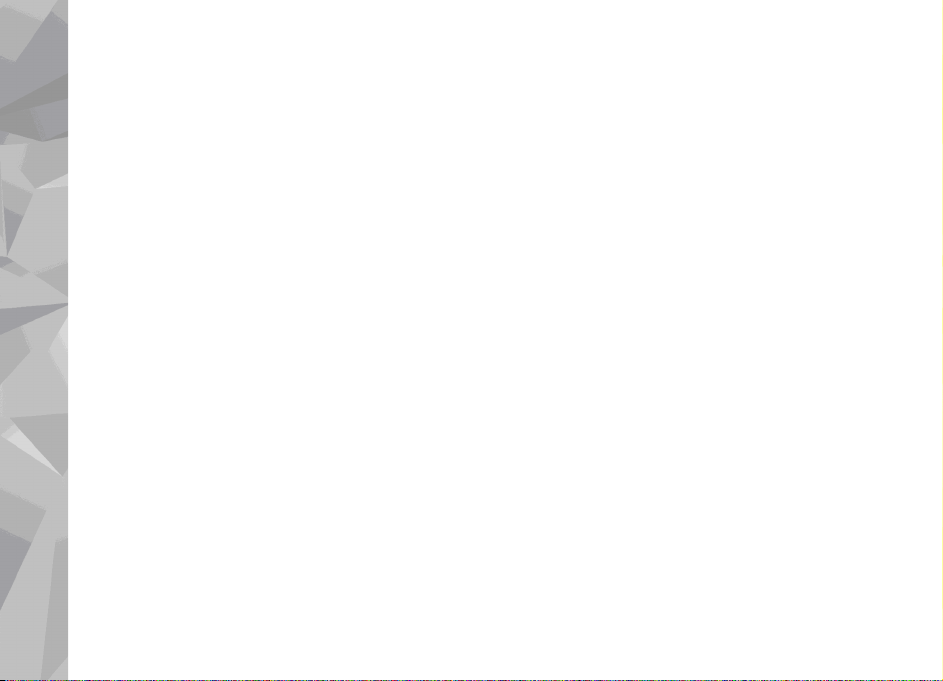
Programmeinstellungen............................................204
Fehlersuche..............................................205
Inhalt
Zubehör....................................................209
Akku- und Ladegerätinformationen........210
Akku- und Ladegerätinformationen.........................210
Richtlinien zur Ermittlung der Echtheit von Nokia
Akkus............................................................................211
Überprüfen des Hologramms..................................212
Was ist zu tun, wenn sich der Akku nicht als Nokia
Original-Akku erweist?............................................212
Pflege und Wartung.................................213
Entsorgung..................................................................214
Zusätzliche Sicherheitshinweise..............215
Kleinkinder..................................................................215
Betriebsumgebung.....................................................215
Medizinische Geräte....................................................215
Implantierte medizinische Geräte..........................216
Hörgeräte..................................................................216
Fahrzeuge....................................................................216
Explosionsgefährdete Orte.........................................217
Notrufe.........................................................................217
Informationen zur Zertifizierung (SAR)....................218
Index........................................................220
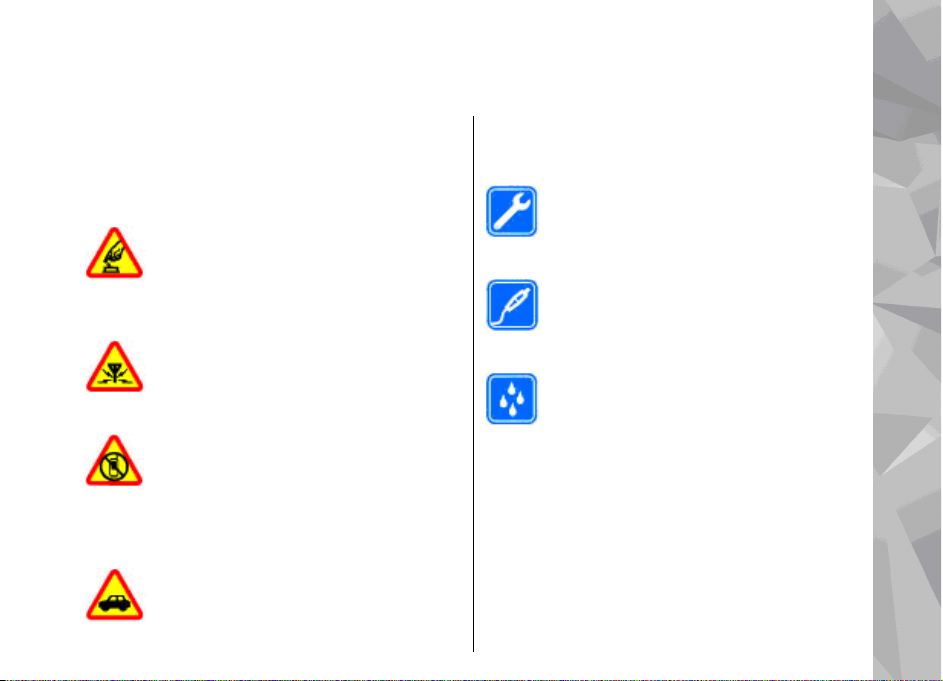
Sicherheit
Lesen Sie diese einfachen Richtlinien. Deren
Nichtbeachtung kann gefährliche Folgen haben
oder gegen Vorschriften verstoßen. Lesen Sie die
ausführliche Bedienungsanleitung für weitere
Informationen.
SICHERES EINSCHALTEN
Schalten Sie das Gerät nicht ein, wenn der
Einsatz von Mobiltelefonen verboten ist, es
Störungen verursachen oder Gefahr
entstehen kann.
INTERFERENZEN
Bei mobilen Geräten kann es zu Störungen
durch Interferenzen kommen, die die
Leistung beeinträchtigen können.
IN GEFAHRBEREICHEN AUSSCHALTEN
Beachten Sie alle Gebote und Verbote.
Schalten Sie das Gerät in Flugzeugen, in der
Umgebung von medizinischen Geräten,
Kraftstoffen und Chemikalien sowie in
Sprenggebieten aus.
VERKEHRSSICHERHEIT GEHT VOR
Beachten Sie alle vor Ort geltenden Gesetze.
Die Hände müssen beim Fahren immer für
die Bedienung des Fahrzeugs frei sein. Die
Verkehrssicherheit muss beim Fahren
immer Vorrang haben.
QUALIFIZIERTER KUNDENDIENST
Installation und Reparatur dieses Produkts
darf nur durch qualifiziertes Fachpersonal
erfolgen.
ZUBEHÖR UND AKKUS
Verwenden Sie nur zugelassenes Zubehör
und zugelassene Akkus. Schließen Sie keine
inkompatiblen Produkte an.
WASSERDICHTIGKEIT
Ihr Gerät ist nicht wasserdicht. Halten Sie es
trocken.
Informationen zu Ihrem Gerät
Das in dieser Bedienungsanleitung beschriebene
mobile Gerät ist für den Einsatz in (E)GSM 850-, 900-,
1800-, 1900- sowie UMTS 900-, 1900- und 2100-Netze
zugelassen. Weitere Hinweise zu Mobilfunknetzen
erhalten Sie von Ihrem Diensteanbieter.
Sicherheit
11
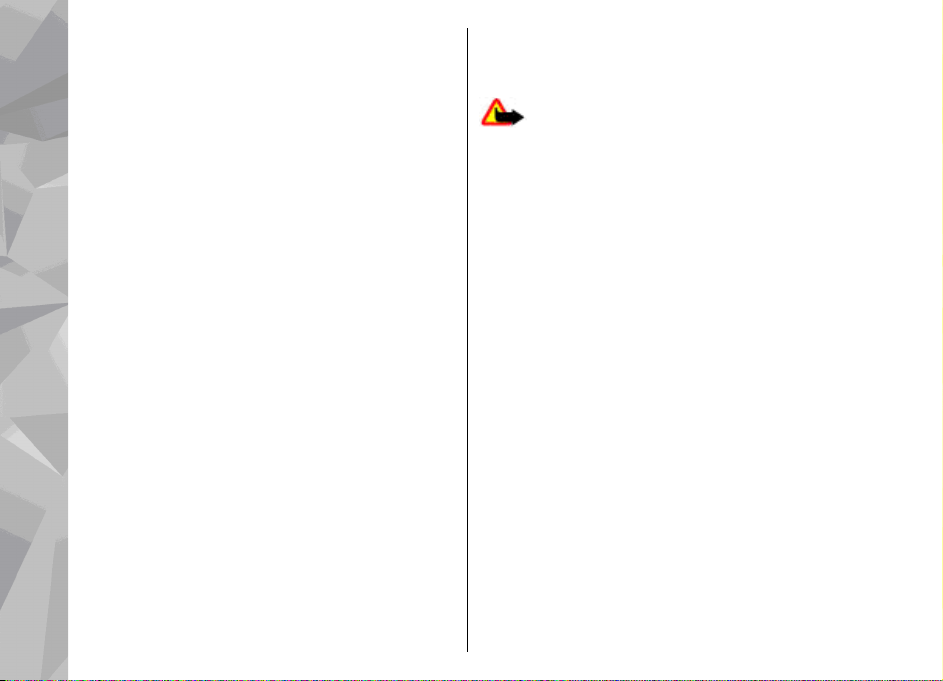
Beachten Sie bei der Nutzung der Funktionen in diesem
Gerät alle geltenden Gesetze und ortsüblichen
Gepflogenheiten, den Datenschutz sowie sonstige
Rechte Dritter einschließlich des Urheberrechts.
Aufgrund des Urheberrechtsschutzes kann es sein, dass
Sicherheit
einige Bilder, Musikdateien und andere Inhalte nicht
kopiert, verändert oder übertragen werden dürfen.
Ihr Gerät unterstützt verschiedene
Verbindungsmethoden. Wie Computer auch, kann Ihr
Gerät Viren oder anderen schädlichen Inhalten
ausgesetzt sein. Gehen Sie daher vorsichtig mit
Mitteilungen, Verbindungsanfragen, dem Nutzen von
Internetseiten und Herunterladen von Inhalten um.
Installieren und verwenden Sie nur Dienste und andere
Software aus vertrauenswürdigen Quellen, die
ausreichend Sicherheit und Schutz gegen schädliche
Software bieten, wie zum Beispiel Symbian SignedProgramme und Software mit dem Java Verified™Zertifikat. Erwägen Sie die Installation von
Programmen mit Antivirus-Funktion oder anderen
Schutzprogrammen auf Ihrem Gerät und verbundenen
Computern.
Auf Ihrem Gerät sind u. U. Lesezeichen und
Verknüpfungen zu Internetseiten von Drittanbietern
vorinstalliert. Möglicherweise können Sie mit Ihrem
Gerät auch auf die Internetseiten anderer Drittanbieter
zugreifen. Diese Internetseiten stehen in keiner
Verbindung zu Nokia, und Nokia bestätigt oder
12
übernimmt keine Haftung für diese Internetseiten.
Wenn Sie auf solche Internetseiten zugreifen wollen,
sollten Sie Vorsichtsmaßnahmen bezüglich Sicherheit
und Inhalt treffen.
Warnung: Wenn Sie außer der
Erinnerungsfunktion andere Funktionen des Geräts
verwenden möchten, muss es eingeschaltet sein.
Schalten Sie das Gerät nicht ein, wenn es durch den
Einsatz mobiler Geräte zu Störungen kommen oder
Gefahr entstehen kann.
Die Office-Programme unterstützen die von Microsoft
Word, PowerPoint und Excel (Microsoft Office 2000, XP
und 2003) bekannten allgemeinen Funktionen. Es
können jedoch nicht alle Dateiformate angezeigt und
bearbeitet werden.
Von allen im Gerät gespeicherten wichtigen Daten
sollten Sie entweder Sicherungskopien anfertigen oder
Abschriften aufbewahren.
Wenn Sie das Gerät an ein anderes Gerät anschließen,
lesen Sie dessen Bedienungsanleitung, um detaillierte
Sicherheitshinweise zu erhalten. Schließen Sie keine
inkompatiblen Produkte an.
Die Abbildungen in dieser Bedienungsanleitung
können auf dem Display Ihres Geräts anders wirken.
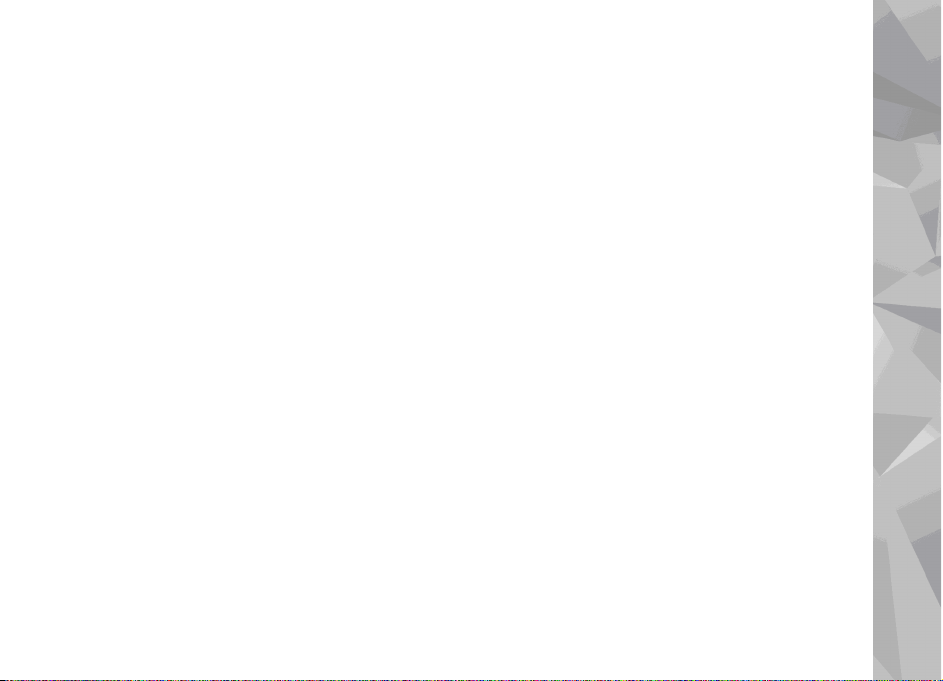
Netzdienste
Für die Verwendung des Mobiltelefons benötigen Sie
Zugriff auf die Dienste eines Mobilfunknetzbetreibers.
Für viele Funktionen sind besondere Netzdienste
erforderlich. Diese Netzdienste sind unter Umständen
nicht in allen Netzen verfügbar oder Sie müssen
möglicherweise spezielle Vereinbarungen mit Ihrem
Diensteanbieter treffen, bevor Sie diese nutzen
können. Ihr Diensteanbieter kann Ihnen zusätzliche
Informationen für die Verwendung der Dienste und
über die damit verbundenen Kosten geben. Bei einigen
Netzen können außerdem Einschränkungen gegeben
sein, die Auswirkung auf Ihre Verwendung der
Netzdienste haben. Einige Netze unterstützen z. B.
nicht alle sprachabhängigen Zeichen und Dienste.
Ihr Diensteanbieter hat möglicherweise verlangt, dass
bestimmte Funktionen in Ihrem Gerät deaktiviert oder
nicht aktiviert wurden. In diesem Fall werden sie nicht
im Menü Ihres Geräts angezeigt. Ihr Gerät kann
ebenfalls besonders konfiguriert sein, z. B. Änderungen
an Bezeichnungen und der Reihenfolge der Menüs und
der Symbole. Bitte wenden Sie sich für weitere
Informationen an Ihren Diensteanbieter.
Dieses Gerät unterstützt WAP 2.0-Protokolle (HTTP und
SSL) über TCP/IP. Einige Funktionen dieses Geräts wie
MMS, Internet-Browser und E-Mail erfordern die
Unterstützung der betreffenden Technik durch das
Mobilfunknetz.
Sicherheit
13
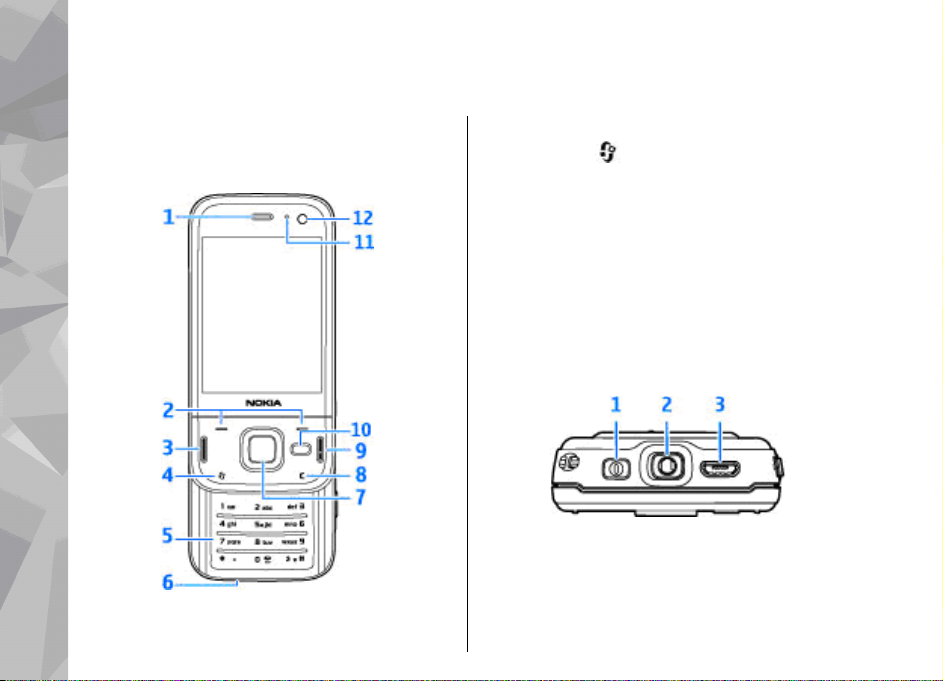
Erste Schritte
Tasten und Komponenten (Vorderseite und oben)
Erste Schritte
1 — Hörer
14
2 — Auswahltasten
3 — Anruftaste
4 — Menütaste
5 — Numerisches Tastenfeld
6 — Mikrofon
7 — Navi™-Rad; nachfolgend als Navigationstaste
bezeichnet
8 — Löschtaste C
9 — Endetaste
10 — Multimedia-Taste
11 — Lichtsensor
12 — Zusatzkamera
1 — Ein-/Aus-Taste
2 — Nokia AV-Anschluss für kompatible Headsets,
Kopfhörer und Video-Ausgangskabel
3 — Micro-USB-Anschluss für Ladegerät und
Anschluss an einen kompatiblen PC
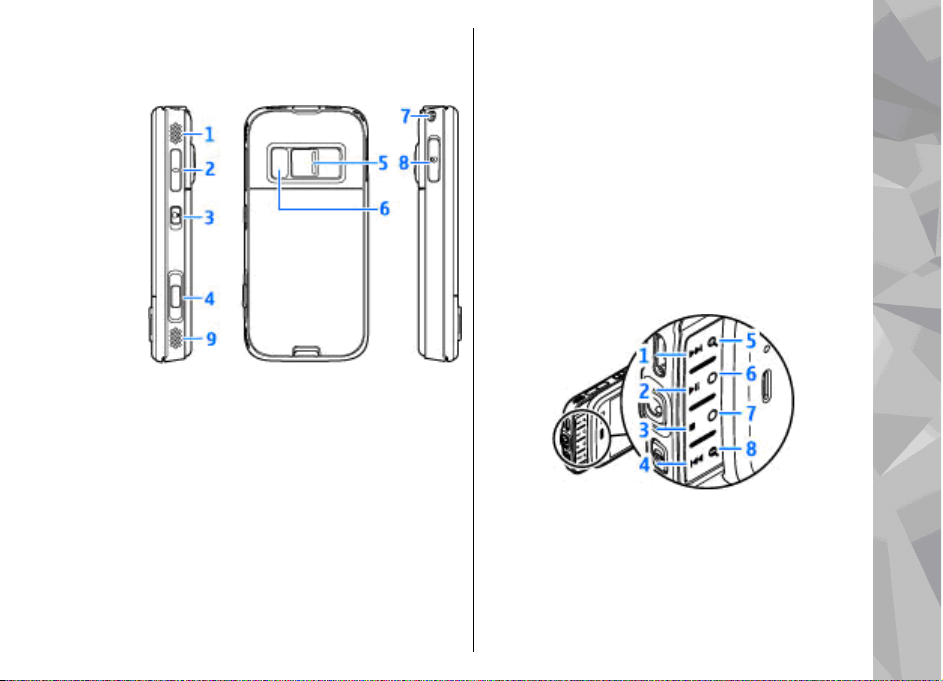
Tasten und Komponenten (Rückseite und seitlich)
1 und 9 — Stereolautsprecher mit 3D-Klang
2 — Lautstärke/Zoom-Taste
3 — Tastatursperrschalter zum Sperren und
Entsperren der Tasten
4 — Kamerataste mit zwei Druckpunkten für
Autofokus, Foto- und Videoaufnahmen
5 — Hauptkamera für Einzelbild- und
Videoaufnahmen mit hoher Auflösung
6 — Blitz- und Videolicht
7 — Öse für Trageschlaufe
8 — Speicherkartensteckplatz für eine kompatible
microSD-Karte
///Tasten unter der Schiebeabdeckung
///Die Tasten unter der Schiebeabdeckung sind
mehrfach belegt. Wenn Sie beispielsweise Bilder
anschauen, während Musik im Hintergrund läuft,
und Sie möchten zum nächsten oder vorherigen
Titel springen, drücken Sie die Taste Wiedergabe/
Pause, um die Tasten für Vorlauf bzw. Rücklauf zu
aktivieren.
1 — Vorlauf
2 — Wiedergabe/Pause
3 — Stopp
4 — Rücklauf
5 und 8 — Zoom-Tasten (auswählbar, wenn sie
leuchten)
Erste Schritte
15
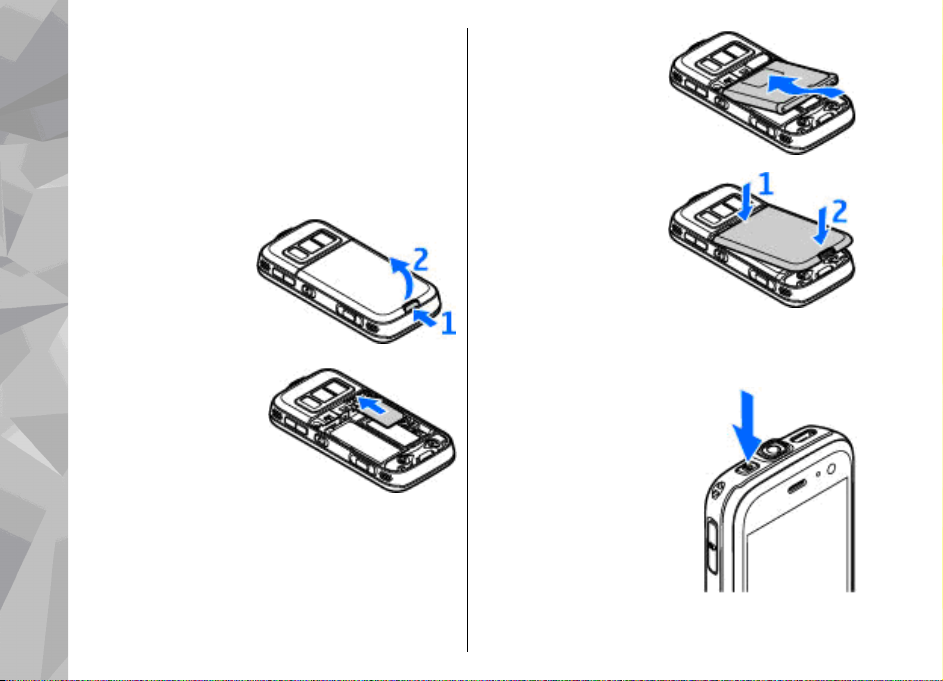
6 und 7 — Spieletasten (im Querformat verfügbar)
Einsetzen der SIM-Karte und des Akkus
Bevor Sie den Akku herausnehmen, müssen Sie das
Erste Schritte
Gerät immer ausschalten und es vom Ladegerät
trennen.
1. Drehen Sie das
Gerät um, halten Sie
die
Entriegelungstaste
gedrückt und
nehmen Sie die
Abdeckung ab.
2. Setzen Sie die SIM-
Karte in den
Kartenhalter ein.
Achten Sie darauf,
dass die
abgeschrägte Ecke
der Karte nach rechts
und der Kontaktbereich auf der Karte nach unten
weist.
16
3. Setzen Sie den Akku
ein.
4. Um die Abdeckung
wieder anzubringen,
führen Sie zunächst
die obere Nase in die
entsprechende
Führung und drücken
Sie die Abdeckung
dann nach unten, bis
sie einrastet.
Einschalten des Geräts
1. Halten Sie die Ein-/Aus-Taste gedrückt.
2. Wenn das Gerät Sie zur
Eingabe eines PIN-Codes
auffordert, geben Sie den
Code ein und drücken Sie
die linke Auswahltaste.
Die Werkseinstellung für
den Sperrcode ist 12345.
Wenn Sie den Code
vergessen und Ihr Gerät
gesperrt ist, müssen Sie
den Kundendienst
aufsuchen. Dies ist unter Umständen mit

zusätzlichen Gebühren verbunden. Weitere
Informationen erhalten Sie an einem Nokia Care
Point oder bei Ihrem Fachhändler.
Akku aufladen
Regelmäßiges Aufladen
1. Schließen Sie ein kompatibles
Ladegerät an eine
Netzsteckdose an.
2. Schließen Sie das Kabel des
Ladegeräts an das Gerät an.
Wenn der Akku vollkommen
leer ist, beginnt die
Ladekontrollanzeige
möglicherweise erst nach
einer kurzen Zeit zu steigen.
3. Wenn der Akku vollständig
geladen ist, steigt die
Ladekontrollanzeige nicht
mehr an. Trennen Sie das Ladegerät erst vom
Gerät und dann von der Netzsteckdose.
Tipp: Trennen Sie das Ladegerät von der
Netzsteckdose, wenn das Ladegerät nicht in
Gebrauch ist. Ein an einer Netzsteckdose
angeschlossenes Ladegerät verbraucht
Strom, auch wenn das Gerät nicht
angeschlossen ist.
Aufladen über USB
Sie können auch über USB aufladen, wenn sich keine
Netzsteckdose in der Nähe befindet. Beim Aufladen
über USB können Sie auch Daten übertragen,
während Sie das Gerät aufladen.
1. Verbinden Sie Ihr Gerät über ein kompatibles
USB-Kabel mit einem kompatiblen USB-Gerät.
Je nach Typ des Geräts, das zum Laden
verwendet wird, kann es eine Weile dauern, bis
der Ladevorgang beginnt.
2. Wenn das Gerät eingeschaltet ist, können Sie auf
dem Display des Geräts eine Option für den USBModus auswählen.
Einbaulage der Antennen
Ihr Gerät hat möglicherweise interne und externe
Antennen. Wie bei jedem anderen Funkgerät sollten
Sie die Antenne während des Funkverkehrs nicht
unnötig berühren. Das Berühren der Antenne
beeinträchtigt die Qualität der Funkverbindung und
kann dazu führen, dass der Stromverbrauch des
Geräts höher ist als erforderlich, wodurch
möglicherweise die Betriebsdauer des Akkus
verkürzt wird.
Erste Schritte
17
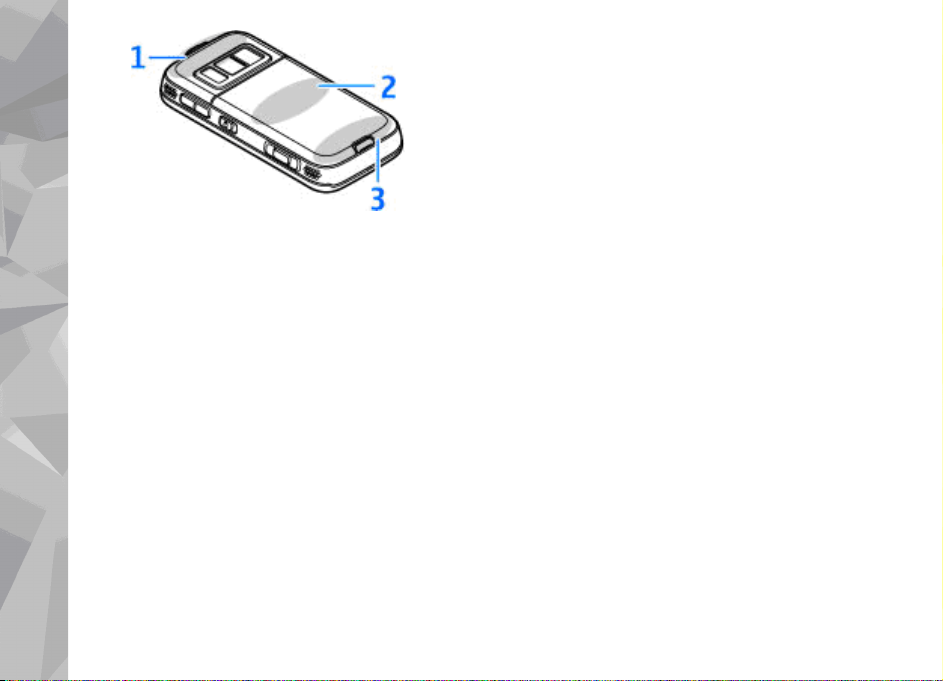
Erste Schritte
1 — Antenne für die Bluetooth Funktion, WLAN und
GPS-Empfänger
2 — Antenne für UKW-Sender
3 — Antenne für Mobilfunk
Beachten Sie, dass sich die Antennen für Bluetooth
Funktechnik, WLAN, GPS und UKW-Sender in der
rückseitigen Abdeckung Ihres Geräts befinden.
Wenn Sie die rückseitige Abdeckung wechseln,
achten Sie darauf, dass sich diese Antennen in der
neuen Abdeckung befinden. Andernfalls
funktionieren die Verbindungen nicht mehr.
18
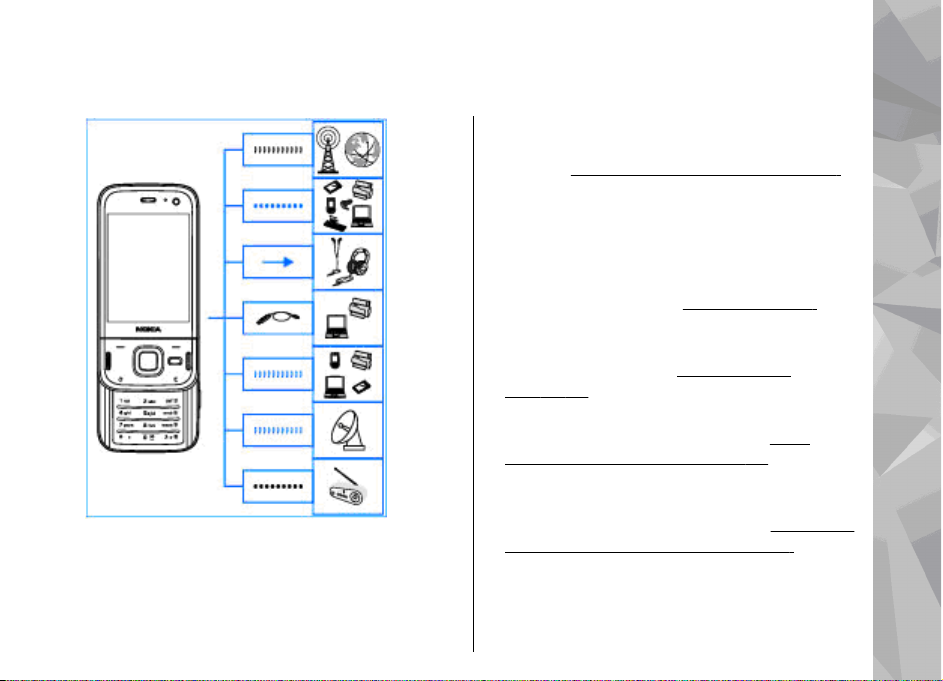
Verbindungsoptionen
Das Gerät unterstützt folgende
Verbindungsmethoden:
● GSM- und UMTS-Netze
● Bluetooth Funktechnik zum Übertragen von
Dateien und Anschließen von kompatiblem
Zubehör
● Nokia AV-Anschluss (3,5 mm) – zum Anschließen
von kompatiblen Headsets, Kopfhörern,
Stereoanlagen oder Fernsehgeräten.
● USB-Datenkabel – zum Anschließen von
kompatiblen Geräten, wie Drucker und PCs, und
zum Laden Ihres Geräts
● Wireless LAN (WLAN) – zum Herstellen einer
Internetverbindung und zum Verbinden mit
WLAN-fähigen Geräten
LAN", S. 44.
● GPS – zum Empfangen von Signalen von GPS-
Satelliten zur Standortbestimmung
"Standortbestimmung (GPS)", S. 58.
● UKW-Sender – zur Wiedergabe von Titeln auf
dem Gerät über beliebige UKW-Empfänger, wie
z. B. Autoradios oder Stereoanlagen
mit dem UKW-Sender abspielen", S. 80.
Siehe "Bluetooth Verbindung", S. 47..
Siehe "USB", S. 52.
Siehe "Wireless
Siehe
Siehe "Titel
Verbindungsoptionen
19

Hilfe suchen
Integrierte Anleitungen -
Hilfe suchen
Hilfefunktion des Geräts
Ihr Gerät enthält integrierte Anleitungen, die Sie bei
der Benutzung unterstützen.
Wenn ein Programm geöffnet ist, erhalten Sie Hilfe
zur aktuellen Ansicht, indem Sie Optionen >
Hilfe auswählen. Um die Hilfe über das Hauptmenü
zu öffnen, wählen Sie System > Dienstprogr. >
Hilfe und das entsprechende Programm.
Am Ende des Hilfetextes finden Sie Verknüpfungen
zu verwandten Themen. Zur leichteren Lesbarkeit
der Anleitungen können Sie die Textgröße ändern.
Wenn Sie auf ein unterstrichenes Wort klicken, wird
eine kurze Erläuterung dazu eingeblendet. Die Hilfe
verwendet die folgenden Anzeigen:
Link zu einem verwandten Hilfethema.
einen Link zum beschriebenen Programm. Wenn Sie
die Anleitungen lesen, können Sie zwischen der
Hilfe und dem im Hintergrund geöffneten
Programm wechseln, indem Sie
oder den Programm-Link (
20
gedrückt halten
) auswählen.
zeigt einen
zeigt
Tipp: Um die Hilfefunktion ins Hauptmenü
aufzunehmen, wählen Sie System >
Dienstprogr. und markieren Sie Hilfe.
Anschließend wählen Sie Optionen > In
Ordner verschieben und das Hauptmenü
aus.
Erste Schritte
In der Anleitung „Erste Schritte“ finden Sie
Informationen zu Tasten und Komponenten,
Anweisungen zum Einrichten des Geräts sowie
weitere wichtige Informationen.
Nokia Support- und Kontaktinformationen
Aktuelle Handbücher, zusätzliche Informationen,
Downloads und Dienste für Ihr Nokia-Produkt
finden Sie unter www.nseries.com/support.
Wenn Sie sich an den Kundendienst wenden
möchten, finden Sie unter www.nokia.com/
customerservice eine Liste der regionalen Nokia
Care-Kontaktadressen.

Für Wartungs- und Reparaturarbeiten finden Sie
unter www.nokia.com/repair eine Liste regionaler
Nokia Care-Standorte.
Microsoft Windows 2000, XP oder Vista, einen
Breitband-Internetzugang und ein kompatibles
Datenkabel, um Ihr Gerät an den PC anzuschließen.
Zusatzprogramme
Nokia und andere Software-Entwickler bieten viele
verschiedene Programme, die Ihnen in kürzester
Zeit alle Vorteile und neuen Funktionen Ihres Geräts
erschließen. Diese Programme werden in den
Anleitungen erläutert, die Sie auf den
Produktsupport-Seiten unter www.nseries.com/
support oder auf der Nokia Internetseite in Ihrer
Sprache finden.
Software-Aktualisierung
Nokia kann Software-Updates bereitstellen, die
neue Merkmale, erweiterte Funktionen oder eine
bessere Systemleistung bieten. Diese Updates
können Sie möglicherweise über den Nokia
Software Updater (PC-Software) anfordern.
Software-Updates sind möglicherweise nicht für
alle Produkte oder Produktvarianten verfügbar. Die
aktuellen Software-Versionen werden nicht
unbedingt von allen Betreibern befürwortet.
Um die Gerätesoftware zu aktualisieren, benötigen
Sie das Programm Nokia Software Updater und
einen kompatiblen PC mit dem Betriebssystem
Warnung: Bis zum Abschluss eines
Software-Updates und dem Neustart des Geräts
können Sie das Gerät nicht benutzen. Dies gilt auch
für Notrufe. Stellen Sie sicher, dass Sie Ihre Daten
gesichert haben, bevor Sie mit der Installation eines
Updates beginnen.
Die Größe eines Software-Updates beträgt etwa
5-10 MByte für Ihr Gerät bzw. 100 MByte für einen
PC.
Der Download und die Installation können mit dem
Gerätemanager bis zu 20 Minuten und mit dem
Nokia Software Updater bis zu 30 Minuten dauern.
Weitere Informationen und DownloadMöglichkeiten für das Programm Nokia Software
Updater finden Sie unter www.nokia.com/
softwareupdate oder auf den Nokia Internetseiten
in Ihrer Sprache.
Unterstützt das verwendete Funknetz die
Übertragung von Software-Updates, können Sie die
Updates auch direkt mit Ihrem Gerät abrufen.
Ihr Gerät ist möglicherweise in der Lage, mit dem
Nokia Software Checker in bestimmten Abständen
nach neuen Software-Updates suchen. Drücken Sie
und wählen Sie System > Software-Prüfer.
Hilfe suchen
21
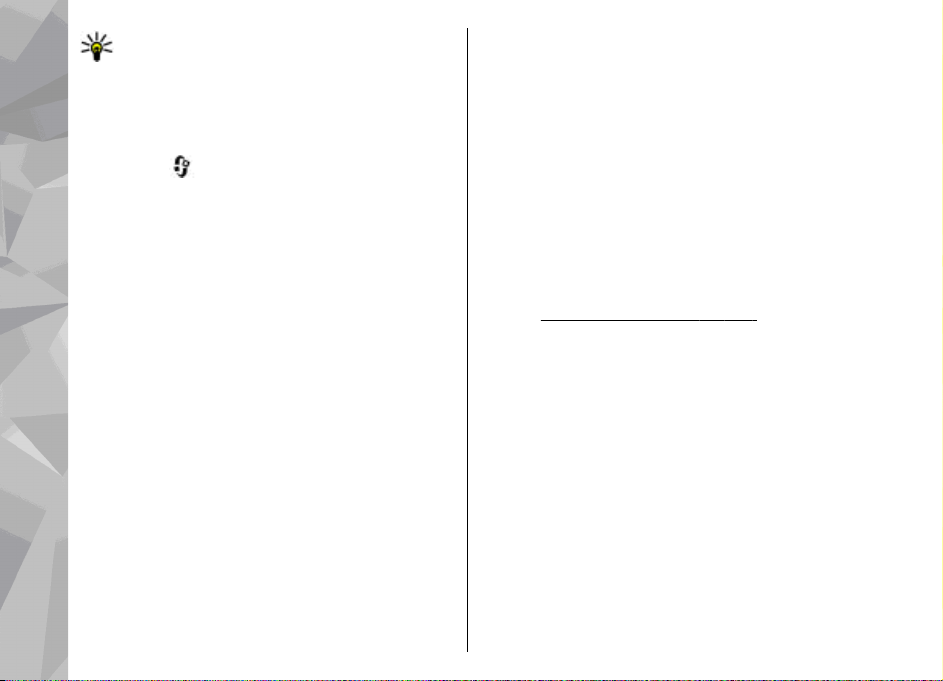
Tipp: Um zu überprüfen, welche Software-
Version auf Ihrem Gerät installiert ist, geben
Sie in der Ausgangsanzeige *#0000# ein.
Programm-Aktualisierung
Hilfe suchen
Drücken Sie und wählen Sie Programme >
Aktualisier..
Mit der Option 'Programm-Aktualisierung' können
Sie nach verfügbaren Aktualisierungen von
Programmen suchen und sie auf Ihr Gerät
herunterladen.
Nachdem Sie Ihre Geräte-Software mit der Option
'Programm-Aktualisierung' auf den aktuellen Stand
gebracht haben, sind die Anleitungen in der
Bedienungsanleitung oder in der Hilfe
möglicherweise noch nicht aktualisiert.
Um die verfügbaren Aktualisierungen
herunterzuladen, wählen Sie Optionen >
Aktualisierung starten.
Wenn Sie keine Aktualisierung einzelner
Programme wünschen, navigieren Sie zu den
Programmen und drücken die Navigationstaste.
Um Informationen zu einer Aktualisierung
anzuzeigen, wählen Sie Optionen > Details
zeigen.
22
Um die Einstellungen zu ändern, wählen Sie
Optionen > Einstellungen.
Einstellungen
Auf Ihrem Gerät sind die Einstellungen für MMS,
GPRS, Streaming und mobiles Internet
entsprechend Ihrem Netzanbieter in der Regel
bereits vorkonfiguriert. Die Einstellungen Ihres
Diensteanbieters sind möglicherweise auf Ihrem
Gerät bereits vorgenommen. Ansonsten können Sie
die Einstellungen von den Netzanbietern als
spezielle Mitteilung empfangen bzw. anfordern.
Sie können die allgemeinen Einstellungen auf
Ihrem Gerät, wie etwa für Sprache,
Ausgangsanzeige, Display und Tastensperre,
ändern.
Siehe "Einstellungen", S. 188.
Zugriffscodes
Wenn Sie einen dieser Zugriffscodes vergessen
haben, wenden Sie sich an Ihren Diensteanbieter.
● PIN (Personal Identification Number) — Dieser
Code schützt die SIM-Karte gegen unbefugte
Benutzung. Sie erhalten die PIN (4 bis 8 Ziffern)
zusammen mit der SIM-Karte. Wenn dreimal
hintereinander ein falscher PIN-Code
eingegeben wurde, wird der Code gesperrt und
Sie müssen zur Entsperrung den PUK-Code
eingeben.
● UPIN-Code — Diesen Code erhalten Sie
möglicherweise zusammen mit der USIM-Karte.
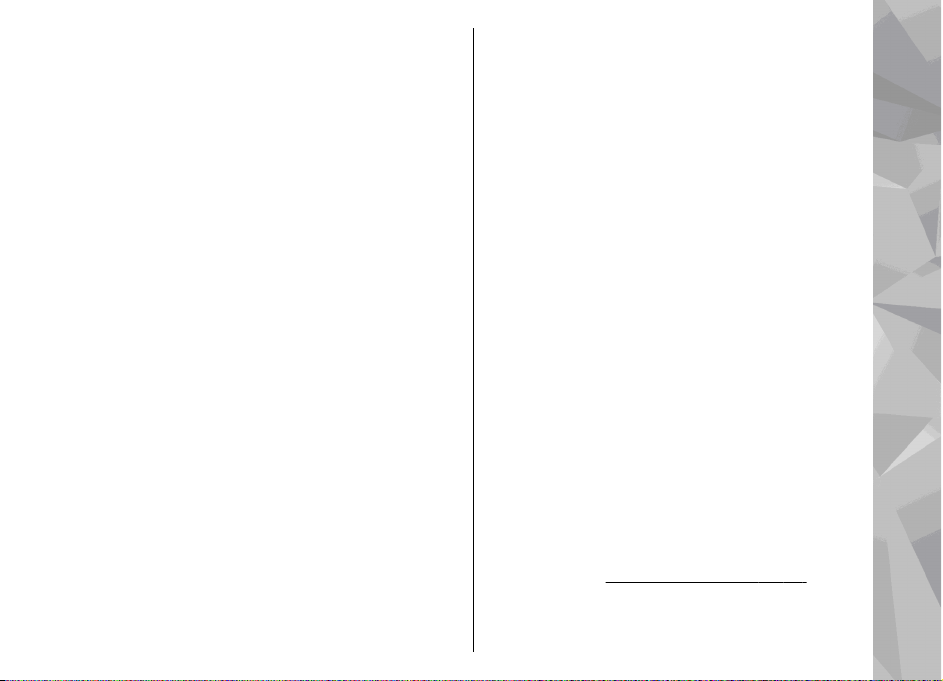
Die USIM-Karte ist eine Erweiterung der SIM-Karte
und wird von UMTS-Mobiltelefonen unterstützt.
● PIN2-Code — Dieser Code (4 bis 8 Ziffern) wird
bei einigen SIM-Karten benötigt, um auf
bestimmte Funktionen Ihres Geräts zuzugreifen.
● Sperrcode (auch als Sicherheitscode
bekannt) — Mit dem Sperrcode können Sie Ihr
Gerät gegen unbefugte Benutzung schützen. Sie
können den Code erstellen und ändern sowie das
Gerät so einstellen, dass der Code angefordert
wird. Halten Sie den neuen Code geheim und
bewahren Sie ihn an einem sicheren Ort getrennt
vom Gerät auf. Wenn Sie den Code vergessen
haben und Ihr Gerät gesperrt ist, sind
Servicearbeiten am Gerät notwendig, für die ggf.
zusätzliche Kosten anfallen. Weitere
Informationen erhalten Sie bei einem Nokia Care
Point oder Ihrem Händler.
● PUK (Personal unblocking key) und PUK2 — Diese
Codes (acht Ziffern) werden benötigt, um die
Sperrung eines PIN-Codes bzw. PIN2-Codes
aufzuheben. Falls die Codes nicht der SIM-Karte
beiliegen, wenden Sie sich an den Betreiber,
dessen Karte in Ihr Gerät eingesetzt ist.
● UPUK-Code — Dieser Code (acht Ziffern) wird zum
Ändern eines gesperrten UPIN-Codes benötigt.
Falls der Code der USIM-Karte nicht beiliegt,
wenden Sie sich an den Betreiber, dessen USIMKarte in Ihr Gerät eingesetzt ist.
Verlängerte AkkuLebensdauer
Viele Funktionen Ihres Geräts erhöhen den
Stromverbrauch und reduzieren die Betriebsdauer
des Akkus. Beachten Sie Folgendes, um den Akku zu
schonen:
● Funktionen, die auf Bluetooth Funktechnik
zugreifen, auch wenn sie bei der Verwendung
anderer Funktionen im Hintergrund laufen,
erhöhen den Stromverbrauch und verkürzen die
Lebensdauer des Akkus. Schalten Sie die
Bluetooth Funktion aus, wenn sie nicht benötigt
wird.
● Funktionen, die WLAN verwenden, erhöhen den
Stromverbrauch und verkürzen die
Betriebsdauer des Akkus, auch wenn sie bei der
Verwendung anderer Funktionen im
Hintergrund laufen. Das WLAN wird auf Ihrem
Nokia Gerät automatisch deaktiviert, wenn Sie
keine Verbindung herstellen, nicht mit einem
Zugangspunkt verbunden sind oder verfügbare
Netze suchen. Um den Akku weiter zu entlasten,
können Sie Ihr Gerät so einstellen, dass es nicht
oder seltener im Hintergrund nach verfügbaren
Netzen sucht.
die Option Netzscanintervall auf Nie gesetzt
wurde, wird das Symbol für die WLANVerfügbarkeit in der Ausgangsanzeige nicht
Siehe "Wireless LAN", S. 44. Wenn
Hilfe suchen
23
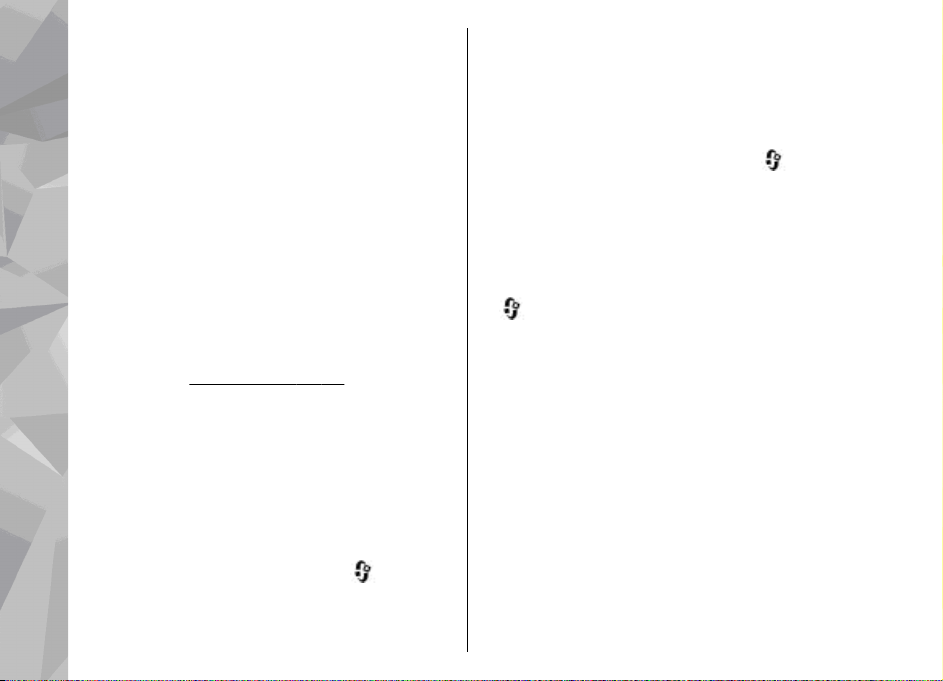
angezeigt. Sie können jedoch weiterhin manuell
nach verfügbaren WLANs suchen und wie
gewohnt eine Verbindung herstellen.
● Wenn Sie in den Verbindungs-Einstellungen für
Paketdatenverbind. die Option Wenn
verfügbar ausgewählt haben und keine
Hilfe suchen
Paketdaten (GPRS) verfügbar sind, versucht Ihr
Gerät in regelmäßigen Abständen eine
Paketdatenverbindung aufzubauen. Wählen Sie
Paketdatenverbind. > Wenn nötig, um die
Betriebszeit Ihres Geräts zu verlängern.
● Das Programm Karten ruft neue
Karteninformationen ab, wenn Sie auf der Karte
zu einem neuen Bereich navigieren. Dadurch
erhöht sich der Stromverbrauch. Sie können das
automatische Herunterladen neuer Karten
verhindern.
● Wenn die Signalstärke innerhalb Ihres
Mobilfunknetzes sehr stark schwankt, muss Ihr
Gerät immer wieder nach dem verfügbaren Netz
suchen. Dadurch wird der Stromverbrauch
erhöht.
Wenn der Netzmodus in den Netzeinstellungen
auf dualen Betrieb gesetzt wurde, sucht das
Gerät ein UMTS-Netz. Wenn Sie nur GSM-Netze
verwenden möchten, drücken Sie
wählen Sie System > Einstell. > Telefon >
24
Netz > Netzmodus > GSM.
Siehe "Karten", S. 64.
und
● Die Displaybeleuchtung erhöht den
Stromverbrauch. In den Displayeinstellungen
können Sie den Zeitraum festlegen, nach dem die
Displaybeleuchtung ausgeschaltet wird und den
Lichtsensor einstellen, der nach einer Messung
der Lichtverhältnisse die Helligkeit des Displays
entsprechend anpasst. Drücken Sie
wählen Sie System > Einstell. > Allgemein >
Personalisieren > Display und
Beleuchtungsdauer oder Helligkeit.
● Das Ausführen von Programmen im Hintergrund
erhöht den Stromverbrauch. Um nicht
verwendete Programme zu beenden, halten Sie
gedrückt, navigieren Sie zu einem Programm
aus der Liste und drücken Sie C .
Der Musik-Player wird durch Drücken von C nicht
beendet. Um den Musik-Player zu schließen,
wählen Sie ihn aus der Liste aus und wählen dann
Optionen > Beenden.
● Um den Energiesparmodus zu aktivieren,
drücken Sie die Ein-/Aus-Taste und wählen Sie
Energiesparmodus aktiv.. Um den
Energiesparmodus zu deaktivieren, drücken Sie
die Ein-/Aus-Taste und wählen Sie
Energiesparmod. deakt.. Im
Energiesparmodus können die Einstellungen
einiger Programme möglicherweise nicht
geändert werden.
, und
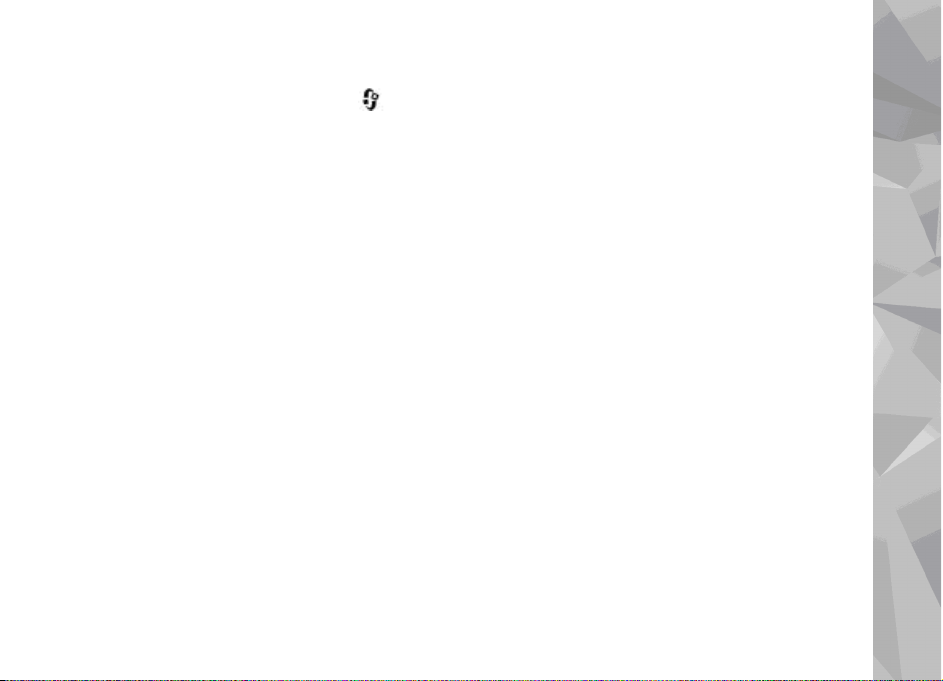
Speicherplatz freigeben
Um die Speicherbelegung durch die verschiedenen
Datentypen anzuzeigen, drücken Sie
wählen Sie System > Dateiman., den
gewünschten Speicher und Optionen > Details >
Speicher.
Um nicht mehr benötigte Daten zu entfernen,
verwenden Sie den Dateimanager oder das
entsprechende Programm. Folgende Daten können
gelöscht werden:
● Mitteilungen in den Ordnern unter
„Mitteilungen“ und von der Mailbox abgerufene
E-Mails
● Gespeicherte Internetseiten
● Kontaktdaten
● Kalendernotizen
● Programme, die im Programm-Manager
angezeigt und nicht mehr benötigt werden
● Installationsdateien (SIS oder SISX) von
installierten Programmen. Übertragen Sie die
Installationsdateien auf einen kompatiblen PC.
● Bilder und Videoclips in Fotos. Sichern Sie die
Dateien mit Nokia Nseries PC Suite auf einem
kompatiblen PC.
, und
Hilfe suchen
25
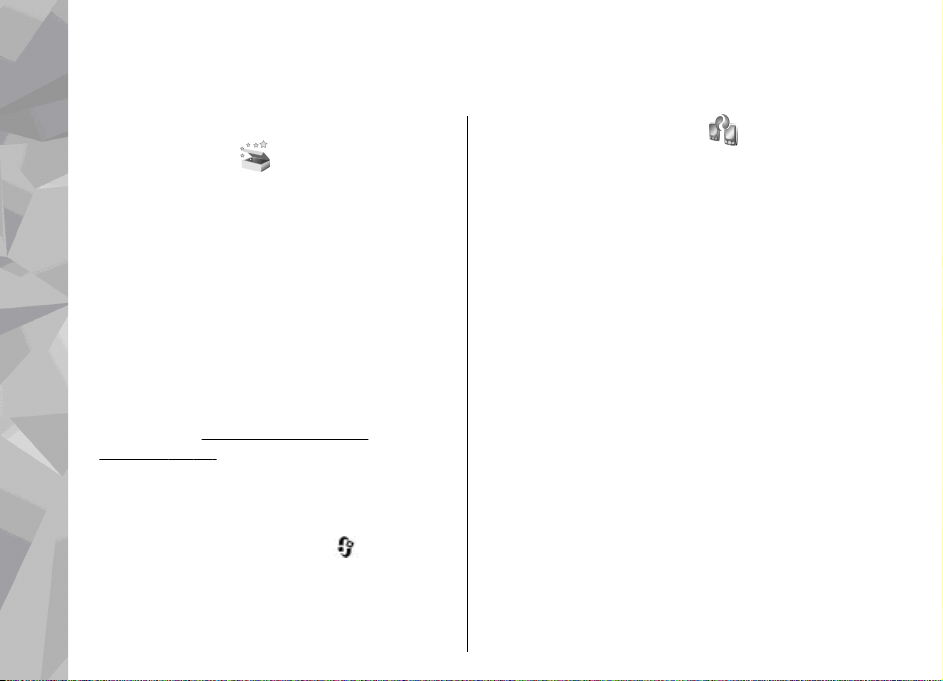
Ihr Gerät
Ihr Gerät
Begrüßung
Wenn Sie Ihr Gerät zum ersten Mal einschalten, wird
das Begrüßungsprogramm angezeigt.
Wählen Sie eine der folgenden Optionen:
● Sett.Wizard — Zum Konfigurieren der
verschiedenen Einstellungen wie E-Mail. Weitere
Informationen zum Einstellungsassistenten
finden Sie in den Bedienungsanleitungen auf den
Nokia Produktsupport-Seiten oder auf der Nokia
Internetseite in Ihrer Sprache.
● Austausch — Zum Übertragen von Inhalten (z. B.
Kontakte, Kalendereinträge) eines kompatiblen
Nokia Geräts.
Inhalten", S. 26.
Möglicherweise enthält das Begrüßungsprogramm
eine Demonstration zu Ihrem Gerät.
Um das Begrüßungsprogramm zu einem späteren
Zeitpunkt aufzurufen, drücken Sie
Sie System > Dienstprogr. > Willkommen!. Sie
können auch in den entsprechenden Menüs auf die
einzelnen Programme zugreifen.
26
Siehe "Übertragen von
und wählen
Nokia Austausch
Übertragen von Inhalten
Mit dem Programm Austausch können Sie Inhalte
wie Telefonnummern, Adressen, Kalenderdaten
und Fotos von Ihrem bisherigen Nokia-Gerät auf Ihr
Nokia N85 über Bluetooth Funktechnik kopieren.
Die Art der Inhalte, die übertragen werden können,
ist vom Telefonmodell abhängig, von dem aus Sie
die Übertragung vornehmen möchten. Wenn dieses
Gerät Synchronisationen unterstützt, können Sie
auch Daten zwischen den beiden Geräten
synchronisieren. Wenn das andere Gerät nicht
kompatibel ist, werden Sie vom Nokia N85
benachrichtigt.
Wenn sich das andere Gerät nicht ohne SIM-Karte
einschalten lässt, legen Sie Ihre SIM-Karte in das
Gerät ein. Wenn Sie das Nokia N85 ohne SIM-Karte
einschalten, wird automatisch das Offline-Profil
aktiviert und die Übertragung ermöglicht.
Inhalte zum ersten Mal übertragen
1. Zum erstmaligen Datenabruf von einem anderen
Gerät wählen Sie auf Ihrem Nokia N85 im
Begrüßungsprogramm Austausch, oder
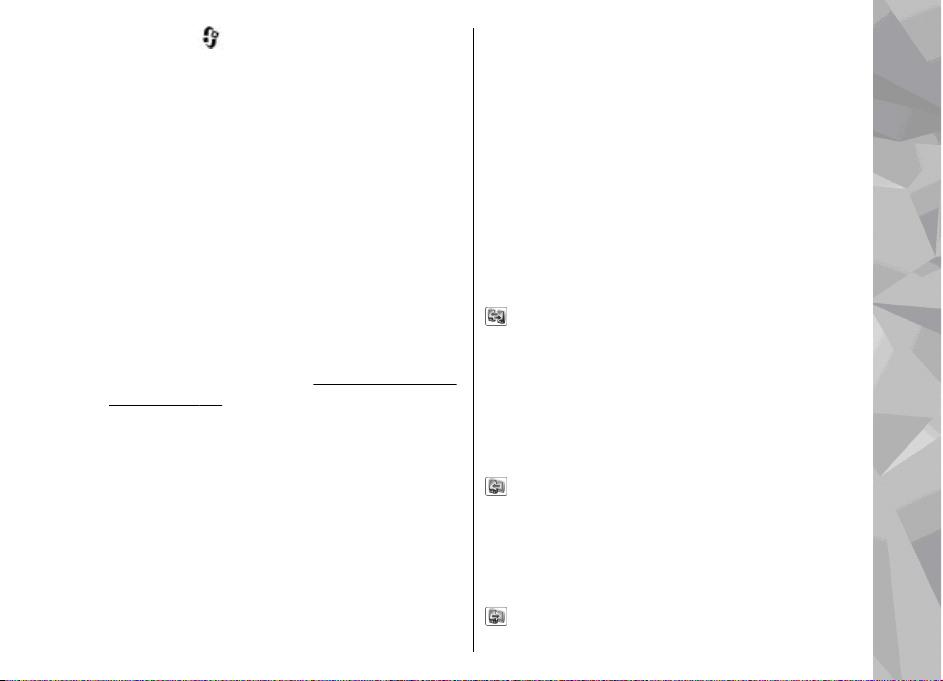
drücken Sie und wählen Sie System >
Dienstprogr. > Austausch.
2. Wählen Sie den zu verwendenden
Verbindungstyp für die Datenübertragung aus.
Beide Geräte müssen den ausgewählten
Verbindungstyp unterstützen.
3. Wenn Sie als Verbindungstyp Bluetooth
auswählen, verbinden Sie die beiden Geräte. Um
Ihr Gerät für die Suche nach Bluetooth Geräten
einzurichten, wählen Sie Fortfahren. Wählen
Sie das Gerät aus, von dem Inhalte übertragen
werden sollen. Sie werden aufgefordert, auf
Ihrem Nokia N85 einen Code einzugeben. Geben
Sie einen Code ein (1 bis 16 Ziffern) und wählen
Sie OK. Geben Sie denselben Code auf dem
anderen Gerät ein und wählen Sie OK. Die beiden
Geräte sind nun gekoppelt.
Geräten", S. 50.
Auf einigen älteren Nokia-Geräten ist das
Austauschprogramm möglicherweise nicht
installiert. In diesem Fall wird das
Austauschprogramm als Mitteilung an das
andere Gerät gesendet. Öffnen Sie die
Mitteilung, um das Austauschprogramm auf
dem anderen Gerät zu installieren, und folgen
Sie den Anweisungen auf dem Display.
4. Wählen Sie auf Ihrem Nokia N85 den Inhalt, der
vom anderen Gerät übertragen werden soll.
Siehe "Koppeln von
Sie können die laufende Übertragung abbrechen
und später fortsetzen.
Der Inhalt wird vom Speicher des anderen Geräts an
den entsprechenden Speicherort auf Ihrem Nokia
N85 übertragen. Die Übertragungszeit ist von der zu
übertragenden Datenmenge abhängig.
Synchronisieren, Abrufen oder Senden von Inhalten
Wählen Sie nach der ersten Übertragung je nach
Gerätemodell eine der folgenden Optionen, um eine
neue Übertragung zu starten:
, um Inhalte zwischen Ihrem Nokia N85 und
dem anderen Gerät zu synchronisieren, sofern das
andere Gerät die Synchronisation unterstützt. Die
Synchronisation erfolgt in beide Richtungen. Wenn
ein Objekt auf einem Gerät gelöscht ist, wird es auch
auf dem anderen Gerät gelöscht. Das
Wiederherstellen gelöschter Objekte mittels
Synchronisation ist nicht möglich.
, um Inhalte von dem anderen Gerät auf Ihr
Nokia N85 abzurufen. Beim Abrufen werden Inhalte
von dem anderen Gerät auf Ihr Nokia N85
übertragen. Je nach Gerätemodell werden Sie
aufgefordert, die ursprünglichen Inhalte auf dem
anderen Gerät beizubehalten oder zu löschen.
, um Inhalte von Ihrem Nokia N85 an das andere
Gerät zu senden.
Ihr Gerät
27
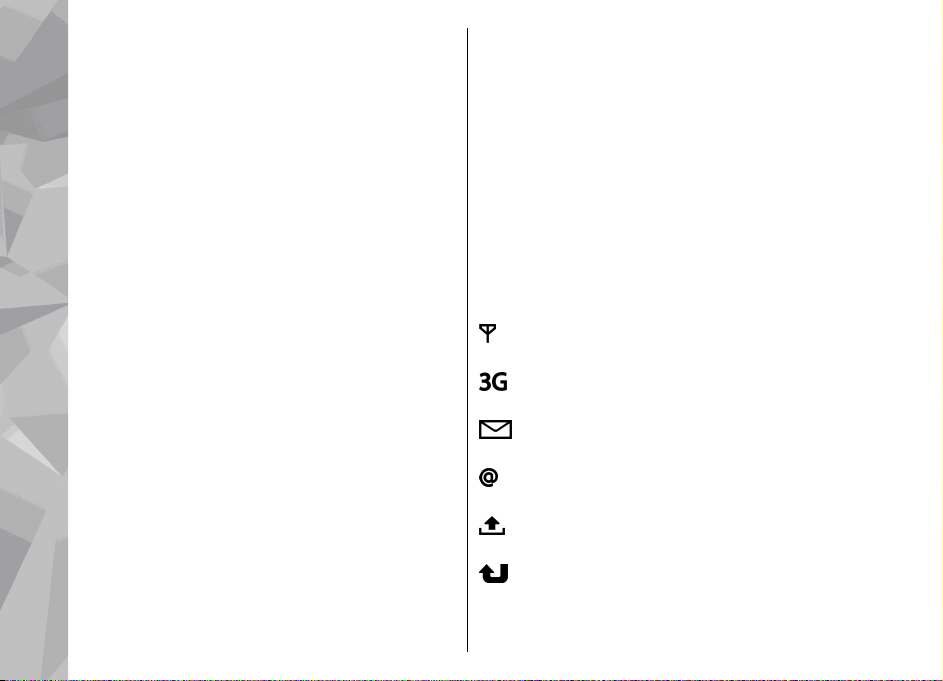
Wenn das Senden eines Objekts mithilfe der Option
Austausch nicht möglich ist, können Sie das Objekt
je nach Typ des anderen Geräts in den Nokia-
Ordner unter C:\Nokia oder E:\Nokia Ihres Nokia
N85 einfügen. Bei Auswahl des zu übertragenden
Ihr Gerät
Ordners werden die Objekte in dem
entsprechenden Ordner im anderen Gerät
synchronisiert und umgekehrt.
Schnellzugriffe für die Wiederholung einer
Übertragung
Nach einer Datenübertragung können Sie einen
Schnellzugriff mit den Übertragungseinstellungen
in der Hauptansicht speichern, um die gleiche
Übertragung zu einem späteren Zeitpunkt erneut
durchzuführen.
Um den Schnellzugriff zu bearbeiten, navigieren Sie
zu dem Schnellzugriff und wählen Sie Optionen >
Schnellzugriff-Einstell.. Sie können
beispielsweise einen Namen für den Schnellzugriff
erstellen oder diesen ändern.
Nach jeder Übertragung wird ein
Übertragungsprotokoll angezeigt. Um das Protokoll
einer vorherigen Übertragung anzuzeigen,
navigieren Sie in der Hauptansicht zu einem
Schnellzugriff, und wählen Sie Optionen >
Protokoll zeigen.
Übertragungskonflikte beseitigen
Wenn ein zu übertragendes Objekt auf beiden
Geräten bearbeitet wurde, versucht das Gerät die
Änderungen automatisch zusammenzuführen. Falls
dies nicht möglich ist, entsteht ein
Übertragungskonflikt. Wählen Sie Einzeln prüfen,
Priorität für dieses Tel. oder Priorität f. anderes
Tel., um den Konflikt zu beseitigen. Weitere
Hinweise erhalten Sie unter Optionen > Hilfe.
Anzeigen von Leuchtanzeigen
Das Gerät wird in einem GSM-Netz (Netzdienst)
verwendet.
Das Gerät wird in einem UMTS-Netz
(Netzdienst) verwendet.
Sie haben im Ordner Eingang eine oder
mehrere Mitteilungen erhalten.
In Ihrer Remote-Mailbox ist eine neue E-Mail
eingegangen.
Im Ordner Ausgang befinden sich noch zu
sendende Mitteilungen.
Sie haben Anrufe verpasst.
28
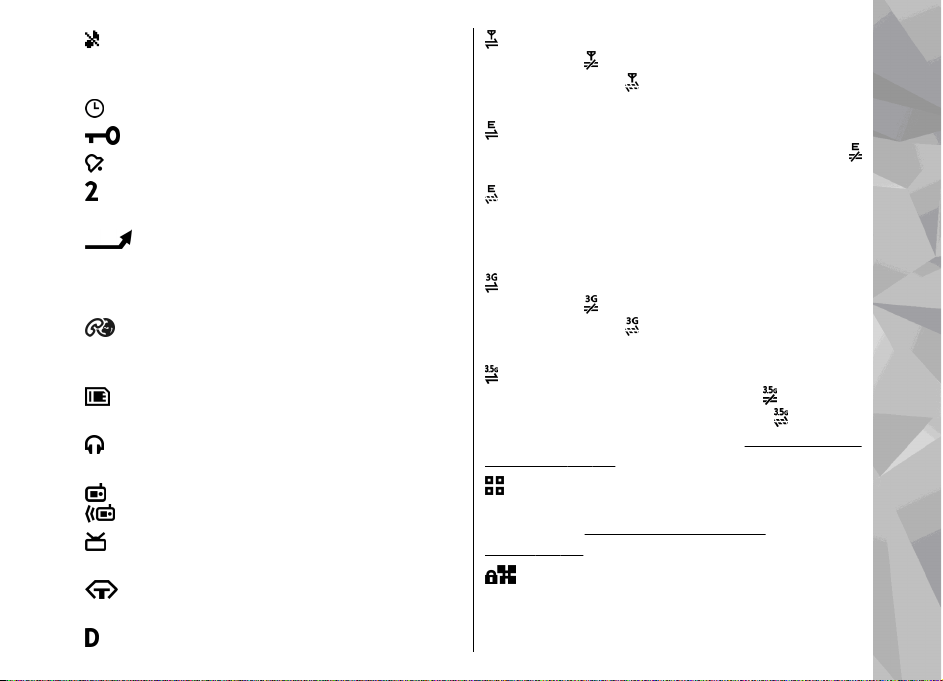
Die Klingeltonart ist auf lautlos gesetzt. Die
Signale für Kurzmitteilungen und E-Mails sind
ausgeschaltet.
Ein zeitgesteuertes Profil ist aktiv.
Das Tastenfeld des Geräts ist gesperrt.
Ein Wecker ist aktiv.
Die zweite Telefonleitung wird verwendet
(Netzdienst).
Alle Anrufe für das Gerät werden an eine
andere Nummer umgeleitet (Netzdienst). Wenn Sie
über zwei Telefonleitungen verfügen, wird die
aktive Leitung durch eine Zahl angezeigt.
Ihr Telefon ist über WLAN oder UMTS
(Netzdienst) mit einen Netz verbunden und für
einen Internetanruf bereit.
Im Gerät befindet sich eine kompatible
microSD-Karte.
Ein kompatibles Headset ist an das Gerät
angeschlossen.
Der FM-Transmitter ist aktiv, sendet aber nicht.
Der FM-Transmitter ist aktiv und sendet.
Ein kompatibles Video-Ausgangkabel ist an das
Gerät angeschlossen.
Ein kompatibles Textfon ist an das Gerät
angeschlossen.
Ein Datenanruf ist aktiv (Netzdienst).
Eine GPRS-Paketdatenverbindung ist aktiv
(Netzdienst).
gehalten wird, und
verfügbar ist.
Eine Paketdatenverbindung ist in einem Teil des
Netzes aktiv, das EGPRS unterstützt (Netzdienst).
zeigt an, dass die Verbindung gehalten wird, und
bedeutet, dass eine Verbindung verfügbar ist. Die
Symbole zeigen an, dass EGPRS im Netz verfügbar
ist, wobei das Gerät nicht unbedingt EGPRS für den
Datentransfer verwendet.
Eine UMTS-Paketdatenverbindung ist aktiv
(Netzdienst).
gehalten wird, und
verfügbar ist.
HSDPA (High-speed downlink packet access) wird
unterstützt und ist aktiv (Netzdienst).
dass die Verbindung gehalten wird und
dass eine Verbindung verfügbar ist.
Download", S. 35.
Das Gerät wurde für die Suche nach WLANs
eingerichtet und ein WLAN ist verfügbar
(Netzdienst).
WLAN", S. 44.
In einem verschlüsselten Netz ist eine WLAN-
Verbindung aktiv.
zeigt an, dass die Verbindung
zeigt an, dass eine Verbindung
zeigt an, dass die Verbindung
zeigt an, dass eine Verbindung
zeigt an,
bedeutet,
Siehe "Schneller
Siehe "Informationen zu
Ihr Gerät
29
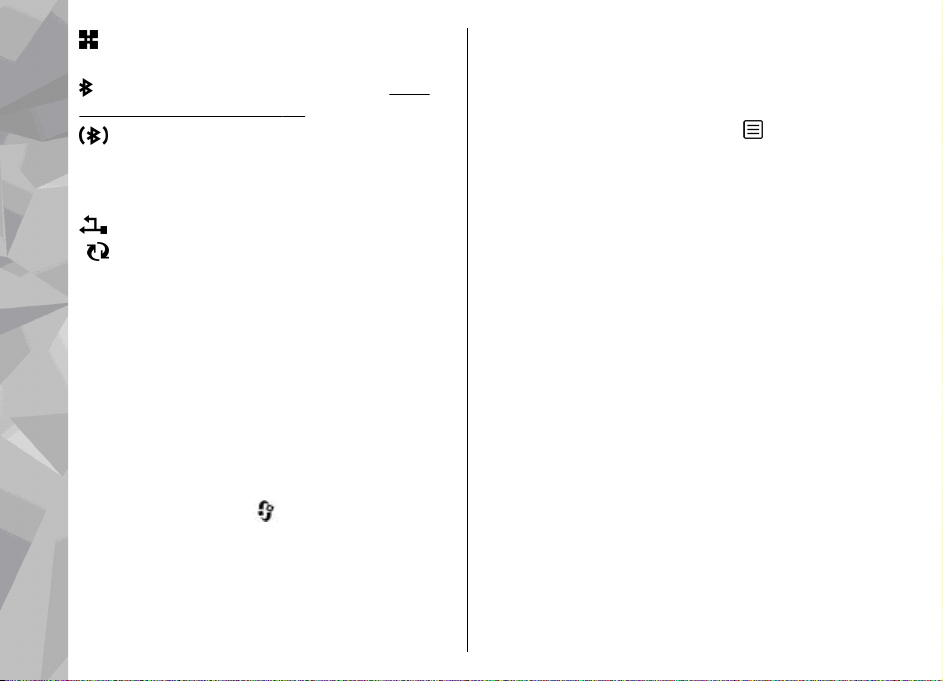
Eine unverschlüsselte WLAN-Verbindung ist
aktiv.
Es besteht eine Bluetooth Verbindung. Siehe
"Bluetooth Verbindung", S. 47.
Ihr Gerät
Daten werden über eine Bluetooth Verbindung
übertragen. Wenn das Symbol blinkt, versucht Ihr
Gerät, die Verbindung mit einem anderen Gerät
aufzubauen.
Eine USB-Verbindung ist aktiv.
Die Synchronisation läuft.
Schnellzugriffe
In den Menüs können Sie statt der Navigationstaste
auch die Zifferntasten, # und * verwenden, um
schnell auf die Programme zuzugreifen. Drücken Sie
im Hauptmenü beispielsweise 2, um das Programm
Mitteilungen zu öffnen, oder #, um das Programm
oder den Ordner an der entsprechenden Stelle im
Menü zu öffnen.
Um zwischen geöffneten Programmen zu wechseln,
drücken und halten Sie
Anwendungen im Hintergrund erhöht den
Stromverbrauch und verkürzt die Betriebsdauer des
Akkus.
Um Ihre Multimedia-Inhalte anzuzeigen, drücken
30
Sie die Multimedia-Taste.
. Das Ausführen von
Wenn Sie eine Internetverbindung (Netzdienst)
herstellen möchten, halten Sie in der
Ausgangsanzeige 0 gedrückt.
In vielen Programmen können Sie die am
häufigsten verwendeten Optionen (
Drücken der Navigationstaste anzeigen.
Um das Profil zu ändern, drücken Sie die Ein-/AusTaste und wählen Sie ein Profil.
Um in der Ausgangsanzeige zwischen den Profilen
'Allgemein' und 'Lautlos' zu wechseln, halten Sie #
gedrückt. Wenn Sie über zwei Telefonleitungen
verfügen (Netzdienst), wechseln Sie auf diese Weise
zwischen den beiden Leitungen.
Um die Sprachmailbox anzurufen (Netzdienst),
halten Sie in der Ausgangsanzeige 1 gedrückt.
Um eine Liste zuletzt gewählter Nummern zu
öffnen, drücken Sie in der Ausgangsanzeige die
Anruftaste.
Um Sprachbefehle zu verwenden, halten Sie in der
Ausgangsanzeige die rechte Auswahltaste
gedrückt.
Um ein Programm aus dem Menü zu entfernen,
markieren Sie es und drücken Sie C. Manche
Programme können nicht entfernt werden.
) durch
